Windows 10 - 快速指南
Windows 10 - 概述
Windows 10 是微软操作系统的最新版本。它于 2015 年正式发布,最初免费提供给 Windows 7 和 Windows 8.1 的合法用户。新版本融合了前两版的功能,以更好地满足用户在台式机/笔记本电脑以及移动设备上的使用需求。
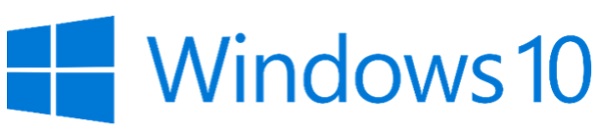
Windows 10 最显著的变化是微软取代了 Windows 8 中的"开始"屏幕磁贴,并恢复了"开始"菜单。他们还移除了屏幕两侧的垂直工具栏(或"超级按钮")。这些改进使此 Windows 版本更易于台式机/笔记本电脑和移动设备用户使用。
Windows 10 - 安装
您可以通过两种方式在计算机上安装 Windows 10:升级或全新安装。
通常,升级操作系统后,所有文档和应用程序都会保持不变,而全新安装则需要从头开始。但首先需要验证的一件重要事情是,您的计算机是否具备支持 Windows 10 的必要硬件。
系统要求
虽然现在大多数计算机可能都具备 Windows 10 的必要要求,但如果您想从旧系统升级,了解这些要求肯定会很有用。
主要要求如下:
- 主频至少为 1GHz 的处理器 (CPU)。
- 至少 1 到 2GB 的内存 (RAM),但 Microsoft 建议使用 4GB。
- 硬盘至少有 16GB 空间。
需要注意的一件重要事情是,安装过程本身会验证您的计算机硬件,并告知您是否符合 Windows 10 升级的条件。如果没有,则需要升级硬件。
升级
如果您的计算机符合 Windows 10 升级条件,则可以按照以下步骤执行升级 −
步骤 1 − 在屏幕右下角查找 Windows 10 通知。这是 Microsoft 为 Windows 7 和 Windows 8.1 的有效用户提供的为期一年的优惠。
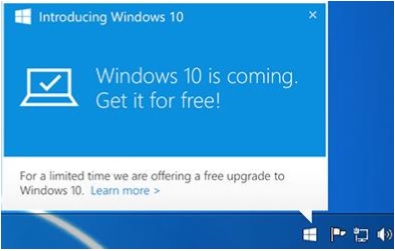
步骤 2 −点击通知后,Windows 10 将开始在您的系统中下载和安装。
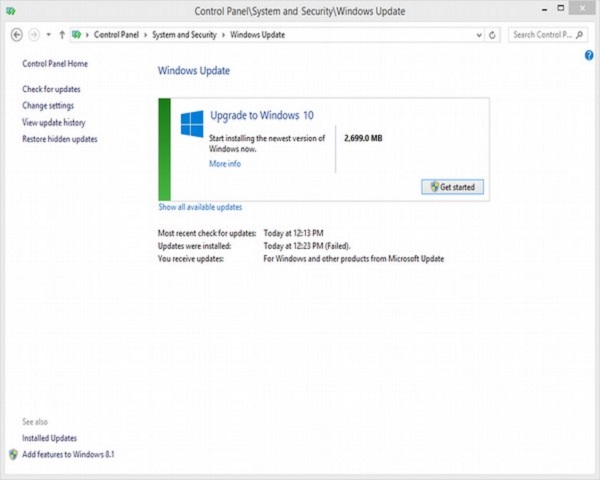
升级所需的下载文件较大,因此请确保您的计算机拥有稳定的互联网连接和持续供电,以避免在此过程中出现中断。
步骤 3 − 下载完成后,系统将提示您接受 Microsoft 的许可条款。
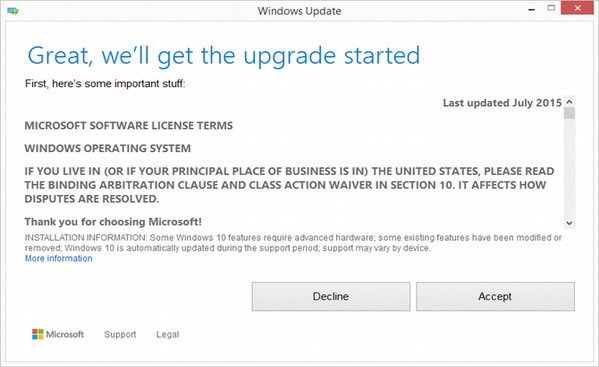
步骤 4 −同意条款后,系统会询问您是否要立即安装升级或安排稍后安装。
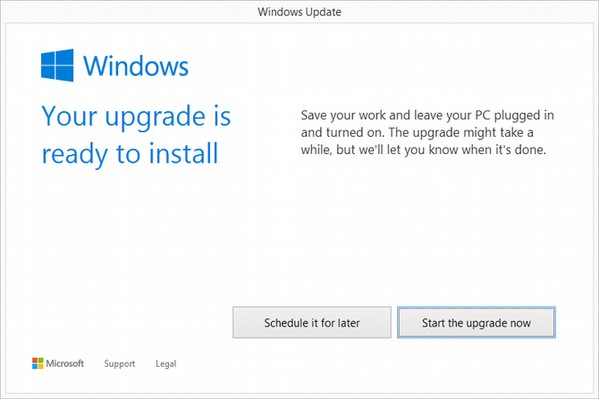
由于升级过程大约需要 2 个小时,因此建议您安排一个更适合您的时间。
步骤 5 − 升级开始后,系统将执行一系列任务,在此期间您将看到以下屏幕。
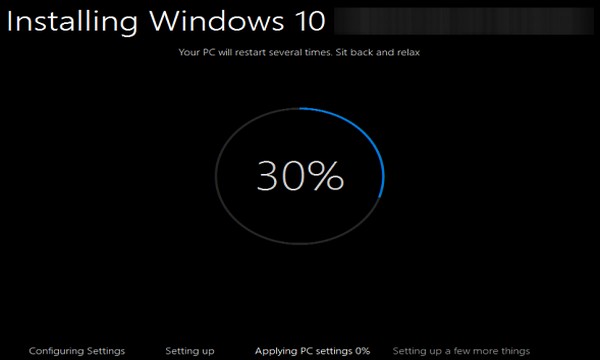
在此期间,您的计算机将重启几次,所以不用担心。升级过程本身将引导您完成升级的各个步骤。
步骤 6 −升级接近尾声时,系统会要求您配置一些基本的 Windows 设置。您可以选择使用快速设置,该设置将应用最常用或推荐的设置,或者您也可以选择自定义设置。
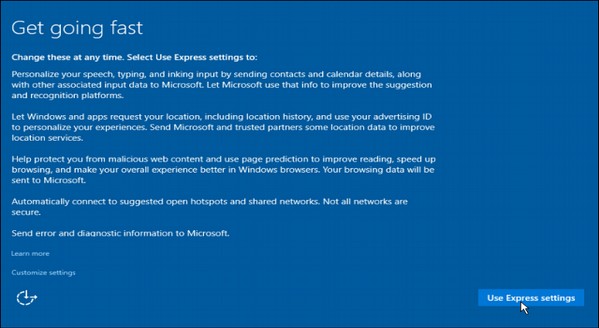
步骤 7 − 升级完成后,您将看到 Windows 欢迎屏幕。
全新安装
如果您的电脑运行的是 Windows XP 或 Vista 等较旧的操作系统,则无法免费升级。在这种情况下,您需要购买 Windows 10 的盒装版本才能获得有效的安装许可证。Windows 10 的起价为 119 美元。

但请注意,安装了 XP 或 Vista 的旧电脑可能拥有过时的硬件组件,可能不适合安装 Windows 10。在这种情况下,请务必查看本章开头列出的系统要求,以检查您的电脑是否符合 Windows 10 升级的条件。
如果您选择此类安装,只需将光盘插入电脑并开机即可。大多数电脑会要求您按下特定键从 CD/DVD 启动,但大多数系统使用 F12 键。访问光盘后,您只需按照与升级步骤非常类似的步骤操作即可。
Windows 10 - 入门
安装或升级 Windows 后,您将看到一个包含时间和日期的欢迎屏幕。只需点击任意位置即可转到"用户帐户"屏幕。
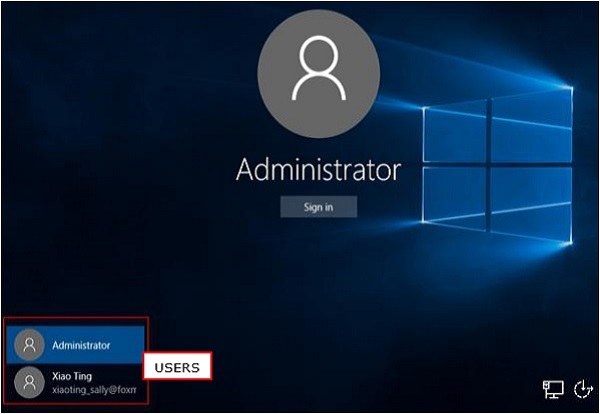
此屏幕允许您从左下角选择要以哪个用户身份登录。选择正确的用户并在必要时输入密码后,您将看到 Windows 桌面。
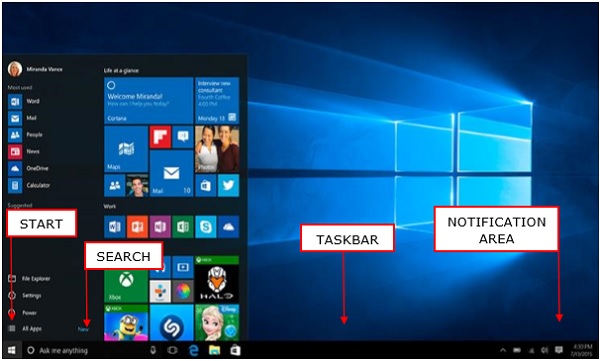
Windows 桌面就是您的操作系统主屏幕。在这里,您可以访问一系列工具,例如"开始"菜单、任务栏和其他图标。 Windows 10 还在任务栏中引入了一个搜索框,方便您浏览计算机和网页。
Windows 10 - GUI 基础知识
进入 Windows 桌面后,您将看到以下一些基本功能。
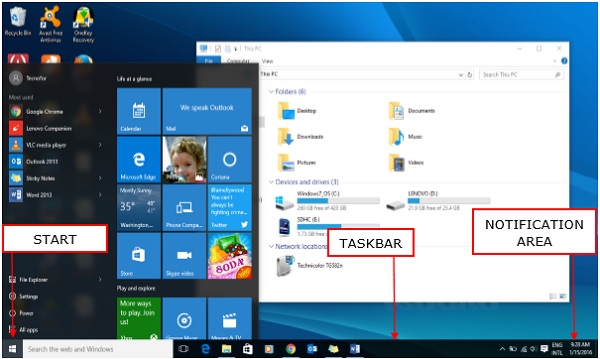
桌面最重要的部分之一是任务栏。默认情况下,它位于屏幕底部,您可以通过它访问"开始"菜单、多个应用程序图标和通知区域。
Windows
在 Windows 10 中,如果某个应用程序处于活动状态或打开状态,您会在其图标下方看到一条绿线。点击图标即可调出应用程序窗口。
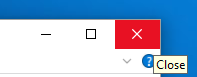
每个打开的窗口右上角都有三个按钮。这些按钮用于最小化、最大化或关闭窗口 −
- 最小化意味着窗口将隐藏在任务栏中。
- 最大化将使窗口全屏显示。
您可以随意移动或调整窗口大小 −
要移动窗口,只需点击窗口上方的标题栏并拖动即可。
要调整窗口大小,请将鼠标移动到任意角落,直到看到双向箭头。然后点击并拖动,直到达到所需大小。
图标
大多数 Windows 版本都会在背景上显示不同的图标。图标只是应用程序或文件的图形表示。要打开或访问图标,只需双击它即可。
虽然图标的数量和类型会因计算机而异,但您可以按照以下步骤添加更多图标 −
步骤 1 − 右键单击桌面背景。
步骤 2 − 选择"新建"和"快捷方式"。
步骤 3 − 浏览要创建快捷方式的应用程序或文件。
步骤 4 − 为快捷方式指定名称,然后点击"完成"。
您也可以通过点击图标并将其拖动到屏幕上的其他位置来移动图标。
桌面背景
桌面的另一个组成部分是背景。它只是出现在屏幕背面的图像。大多数电脑都预置了背景,但您可以将其更改为任何您想要的图片。
要更改背景,请按照以下步骤操作 −
步骤 1 − 右键单击背景,然后选择"个性化"。
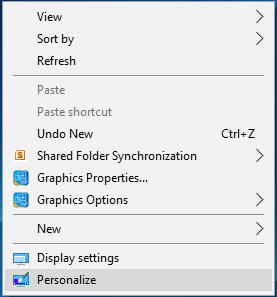
步骤 2 −在"个性化"窗口中,从一系列预选图片中进行选择,或浏览您自己的图片。
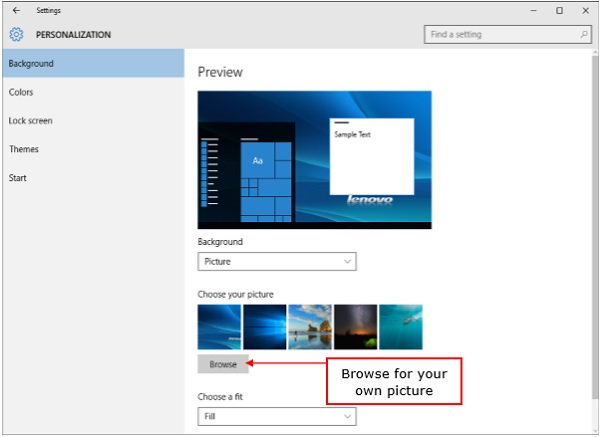
选择图片后,背景将自动更改。
Windows 10 - 导航
要导航您的 Windows,您只需在任务栏搜索栏中输入要查找的内容即可。它可以是文档或应用程序的名称,也可以是任何您要查找的信息。
"开始"菜单
如果您要查找特定的应用程序,您也可以打开"开始"菜单,然后点击"所有应用程序"。这将打开计算机上安装的所有应用程序的字母列表。
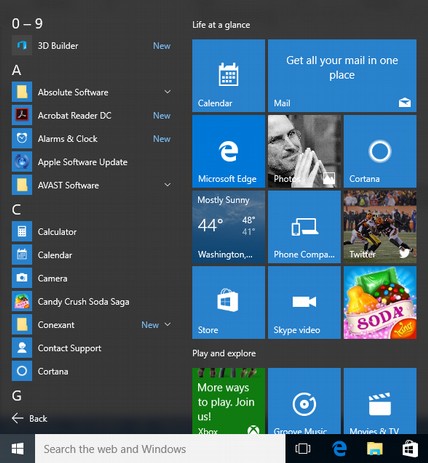
文件资源管理器
如果您要查找特定文档,另一种方法是通过点击任务栏上的文件夹图标来使用文件资源管理器。
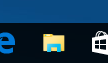
在文件资源管理器窗口中,您可以浏览所有文件夹和文档。
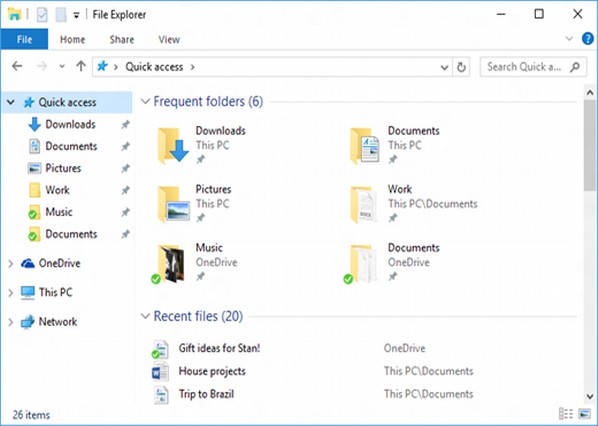
虚拟桌面
Windows 10 的新功能之一是新增了虚拟桌面功能。这样,您就可以拥有多个桌面屏幕,以便有序地管理打开的窗口。
要添加虚拟桌面,请按照以下步骤操作 −
步骤 1 − 点击任务栏上的"任务视图"。
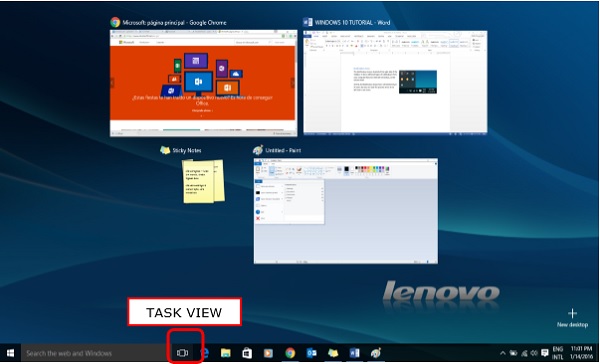
步骤 2 − 点击右下角的"新建桌面"选项。您可以再次点击任务视图来访问或删除新的桌面。
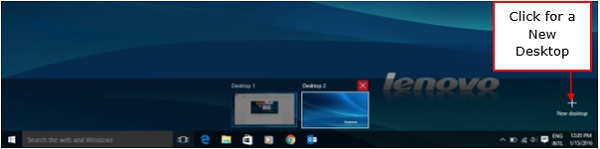
Windows 10 - 开始菜单
"开始菜单"是访问应用程序的主要入口。主要有两种打开方式 −
步骤 1 − 使用鼠标点击任务栏左下角的 Windows 图标。
步骤 2 −按下键盘上的 Windows 键。

Windows 10 开始菜单包含两个窗格。
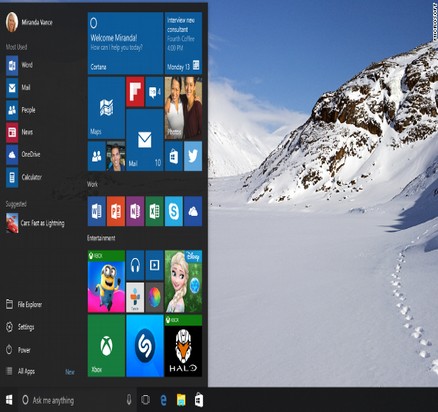
左侧窗格类似于 Windows 7 及更早版本中的传统开始菜单,而右侧窗格则包含 Windows 8 中使用的动态磁贴。
左侧窗格
您可以在左侧窗格中执行的操作包括 −
点击菜单顶部的用户名可更改帐户设置或使用其他用户登录。
访问您更常用的应用程序。
应用程序旁边的小箭头将打开一个子菜单,其中列出了使用该应用程序打开的最近文档。
打开"文件资源管理器"以浏览您的文件夹和文件。
更改计算机设置,例如互联网连接或更改背景。
查看关闭计算机的不同选项。
查看计算机中安装的所有应用程序的列表。
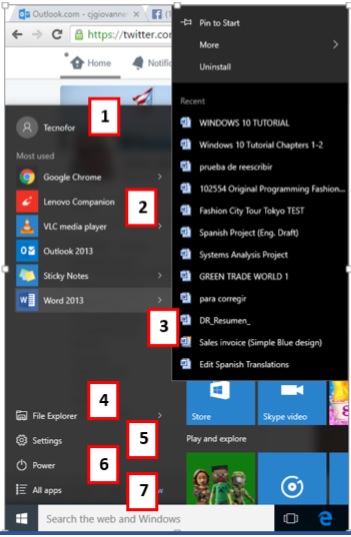
搜索框
任务栏上的"搜索框"可让您在文档、文件或网络上搜索您撰写的任何内容。初始结果将显示在"开始"菜单中。
结果将根据列表顶部标记为"最佳匹配"的最接近匹配项进行分组。
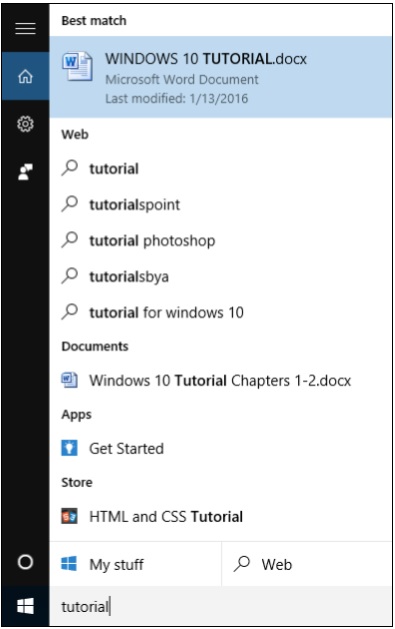
其余结果将根据其内容或位置进行分组 −
- 网页结果
- 文档或文件夹
- 应用
- 系统设置
菜单左侧的图标执行以下操作 −
 齿轮图标可让您配置搜索设置。
齿轮图标可让您配置搜索设置。
 此图标可让您向 Microsoft 发送关于您对 Windows 的喜欢或不喜欢之处的反馈。
此图标可让您向 Microsoft 发送关于您对 Windows 的喜欢或不喜欢之处的反馈。
 Cortana 图标将激活 Windows 的全新个人助理。
Cortana 图标将激活 Windows 的全新个人助理。
点击底部的"我的资料"或"网络"将扩展"开始"菜单,并将搜索结果限制在您选择的位置,同时简化搜索流程。
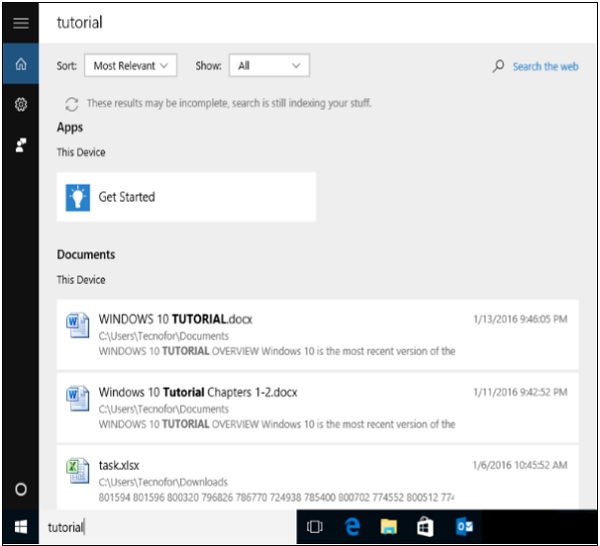
右侧窗格
右侧窗格包含各种磁贴,类似于 Windows 8 开始屏幕上的磁贴。
按住鼠标按钮即可移动并拖动这些磁贴到不同位置。
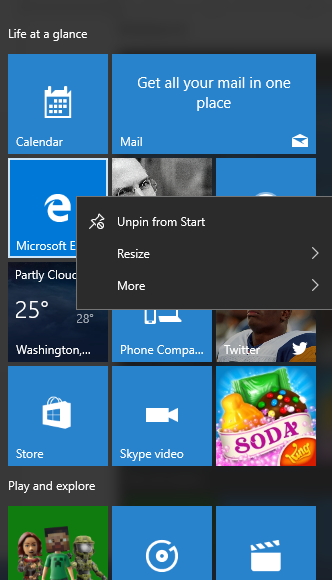
您也可以通过右键单击它们来配置它们,以查看调整其大小或从菜单中"取消固定"(移除)它们的选项。
您还可以通过使用鼠标拖动边框来调整整个"开始"菜单的大小。
Windows 10 - 任务栏
Windows 10 任务栏位于屏幕底部,用户可以通过它访问"开始"菜单以及常用应用程序的图标。任务栏右侧设有通知区域,用于通知用户各种信息,例如互联网连接状态或笔记本电脑电池电量。
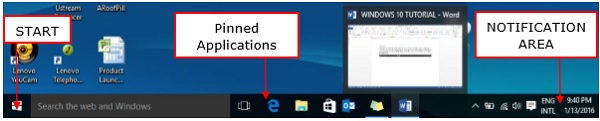
任务栏中间的图标是"固定"的应用程序,您可以通过它快速访问常用的应用程序。"固定"的应用程序将保留在任务栏中,直到您将其"取消固定"。
将应用程序固定到任务栏
步骤 1 − 在"开始"菜单中搜索要固定的应用程序。
步骤 2 − 右键单击该应用程序。
步骤 3 −选择菜单顶部的"更多"选项。
步骤 4 − 选择"固定到任务栏"选项。
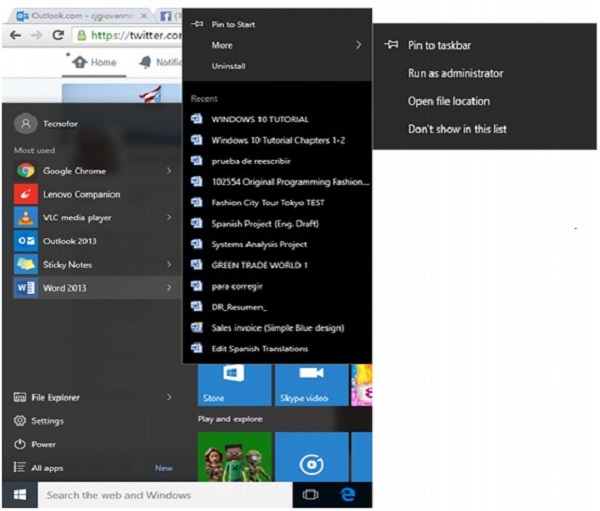
这会将应用程序图标附加或"固定"到 Windows 任务栏。
从任务栏取消固定应用程序
要"取消固定",只需右键单击任务栏中的图标,然后选择"从任务栏取消固定"。您可以随时将其重新"固定"。
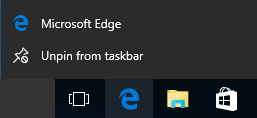
通知区域
通知区域位于任务栏的右侧。它显示来自您计算机的不同类型的通知,例如您的互联网连接或音量级别。
最初,通知区域会显示有限数量的图标。但您可以点击其左侧的向上箭头来查看其他图标。
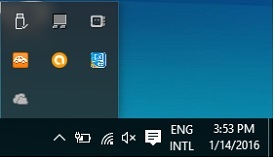
任务视图
任务视图允许您在打开的窗口和应用程序之间快速移动。您可以通过点击任务栏上的"任务视图"按钮来访问它。
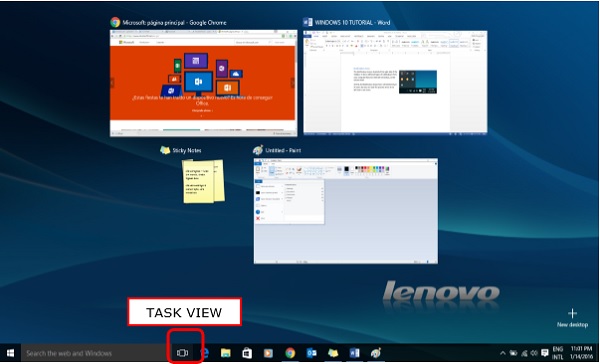
您也可以按住 Windows 键,然后按 Tab 键来实现相同的效果。
按下 Alt+Tab 键盘快捷键也能达到类似的效果。
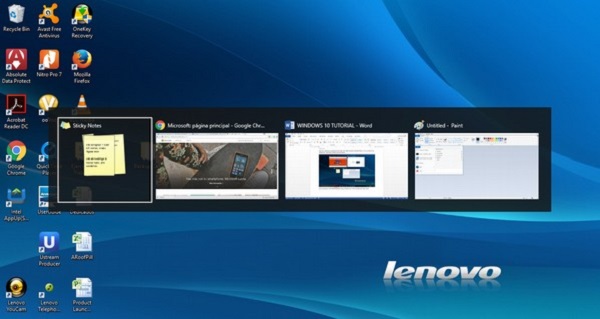
Windows 10 - 平板电脑模式
平板电脑模式是 Windows 10 中的一项新功能,允许用户在平板电脑从底座或扩展坞上取下时切换系统界面。平板电脑模式激活后,"开始"菜单将全屏显示。在平板电脑模式下,许多其他窗口(例如文件资源管理器或"设置"窗口)也会全屏打开。
如何激活平板电脑模式?
步骤 1 − 打开"开始"菜单,然后选择"设置"。
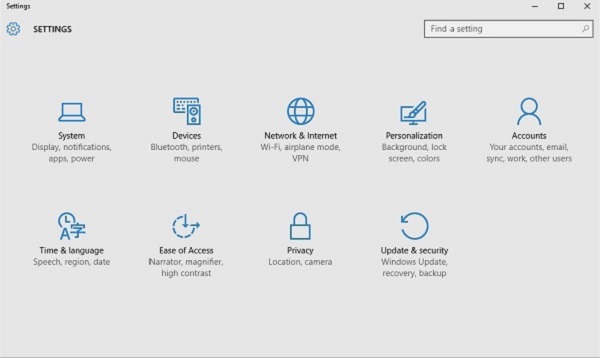
步骤 2 − 选择"系统"选项。
步骤 3 − 将平板电脑模式开关从"关闭"切换为"打开"。
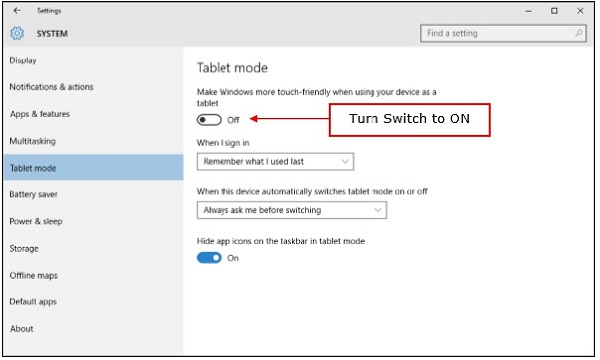
Windows 10 - 文件资源管理器
文件资源管理器是 Windows 操作系统用于浏览文件夹和文件的文件管理应用程序。它为用户提供了一个图形界面,用于导航和访问计算机中存储的文件。
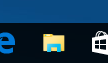
访问文件资源管理器的主要方式是点击任务栏中的文件夹图标。点击图标后,文件资源管理器窗口将打开。
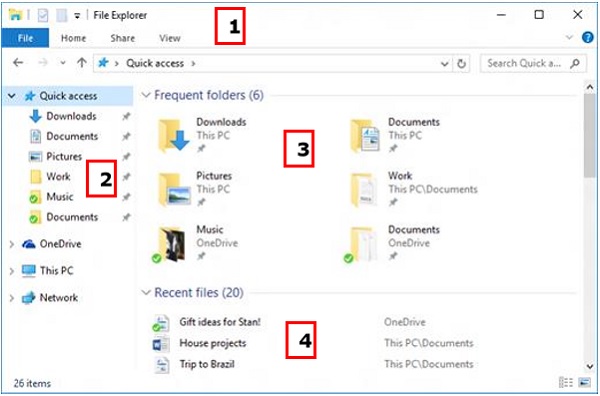
初始文件资源管理器窗口由以下部分组成 −
文件资源管理器功能区,类似于 Microsoft Office 中的功能区。功能区包含用于执行文件和文件夹常见任务的按钮。
导航窗格可让您访问文档和图片库以及存储设备。它还包含常用文件夹和网络设备。
右侧的常用文件夹部分包含您最近使用过的文件夹,方便您快速访问。
窗口下部的最近使用的文件部分包含您最近打开的文件和文档。
文件资源管理器功能区
在 Windows 10 中,文件资源管理器新增了一个功能区工具栏,类似于 Microsoft Office 最新版本中的工具栏。此功能区包含用于执行最常见任务的按钮和命令。

功能区包含四个选项卡,每个选项卡包含不同的命令。您可以从主页选项卡执行的任务包括 −
- 将文件和文件夹从一个位置复制并粘贴到另一个位置。
- 将文件和文件夹移动到另一个位置。
- 将文件和文件夹复制到另一个位置。
- 永久删除文件或文件夹或将其发送到回收站。
- 重命名文件或文件夹。
- 创建新文件夹或其他新项目。
- 验证或修改文档或文件夹的属性。
- 打开文件或文件夹。
- 用于选择一个或多个文件和文件夹的不同选项。

共享功能区为您提供了不同的选项来共享文件和文件夹。例如 −
- 通过电子邮件或短信发送文件。
- 压缩("Zip")文件夹以减少空间占用。
- 打印或传真文档。
- 与其他用户或网络共享。

查看功能区允许您更改 Windows 显示文件和文件夹的方式。您可以在此处进行的一些更改包括 −
- 添加其他窗格以显示文件预览或详细信息。
- 将文件和文件夹的布局从图标更改为列表等。
- 对文件夹内容进行排序和排列。
- 隐藏选定的文件夹或文件。
文件选项卡会打开一个菜单,其中包含不同的选项,例如 −
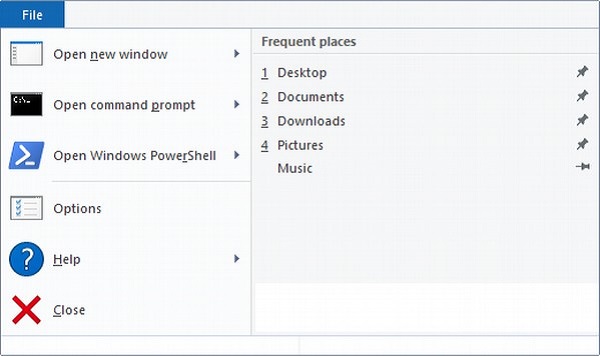
- 打开其他文件资源管理器窗口。
- 为高级用户打开命令窗口。
- 更改或配置文件资源管理器行为的选项。
Windows 10 - Cortana
Cortana 是微软的智能个人助理。它包含在 Windows 10 以及其他 Microsoft 系统和设备(例如 Windows Phone 和 Xbox 等)中。
Cortana 可以帮助您在计算机中查找内容、设置约会、回答问题以及执行许多其他操作。
要使用 Cortana,只需在任务栏的搜索框中输入问题,或点击麦克风图标并与 Cortana 对话即可。
左侧的图标表示"减号"
- 主页
- 笔记本
- 提醒
- 反馈
主页是 Cortana 的初始窗口,您可以在其中输入内容或提问。
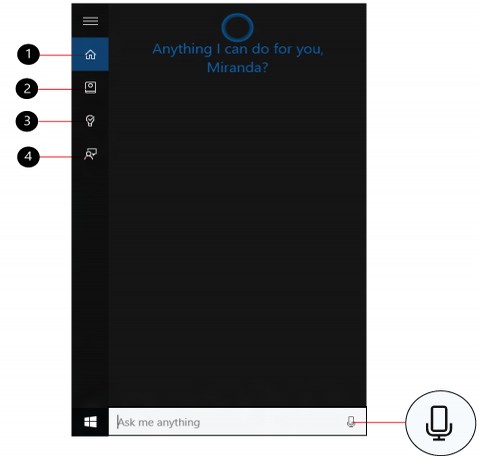
激活Cortana
如果 Cortana 未启用,您可以通过在任务栏搜索中输入"Cortana"来访问 Cortana 设置,或者点击菜单左侧的"齿轮"图标来启用它。
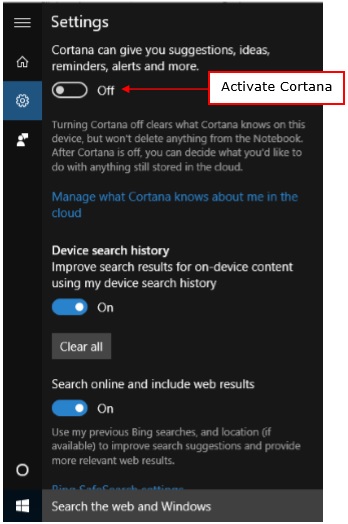
激活 Cortana 后,它将开始收集您的信息,以个性化您的使用体验。
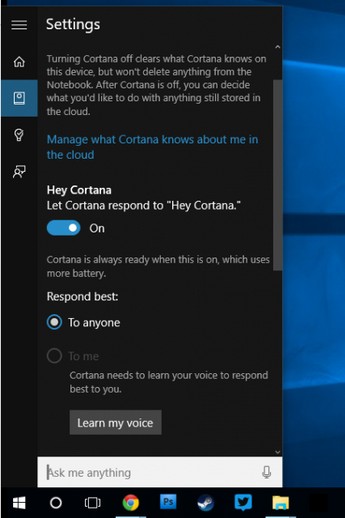
您还可以自定义 Cortana 的响应方式。
个性化 Cortana
要进一步自定义 Cortana 并个性化您与它的交互,您还可以访问 Cortana 笔记本。
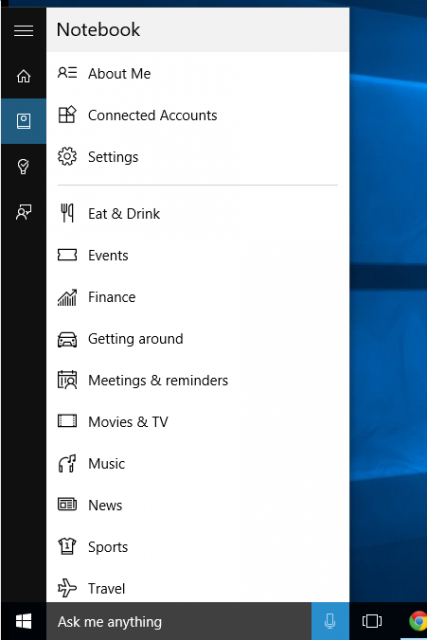
此笔记本存储了 Cortana 对您的所有信息。
您还可以通过键入或与 Cortana 对话来添加提醒。
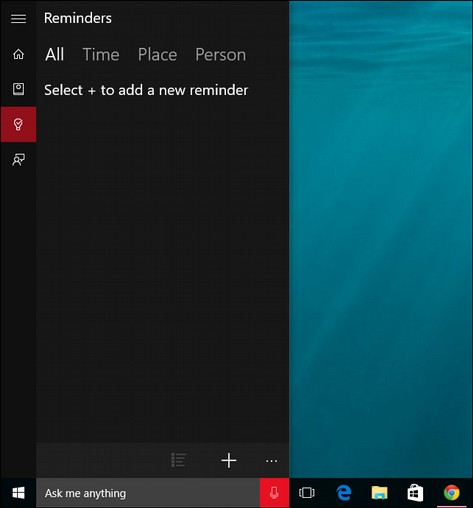
Windows 10 - 通知
Windows 10 提供了一种全新的通知呈现方式。您可以在屏幕右下角的通知区域中查看它们。
 点击通知图标将会弹出一个名为操作中心的侧边栏。
点击通知图标将会弹出一个名为操作中心的侧边栏。
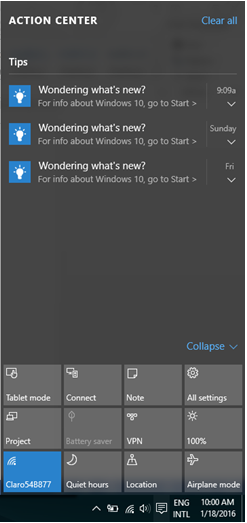
侧边栏的上半部分包含提示和应用通知,而侧边栏的下半部分则包含一系列快速操作按钮。
自定义通知
您可以按照以下步骤自定义 Windows 10 在侧边栏中显示的通知 −
步骤 1 −前往设置窗口,然后选择系统。
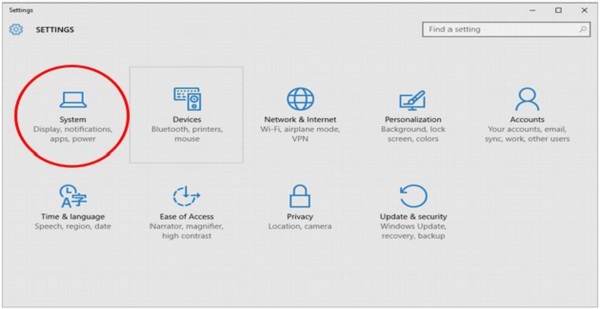
步骤 2 − 在系统窗口中,选择通知和操作。屏幕将显示不同的设置,您可以在其中自定义 Windows 10 显示的通知。

Windows 10 - 快速操作
快速操作是一组磁贴,可让您访问常用的设置和任务(例如 Wi-Fi 连接或屏幕亮度)。
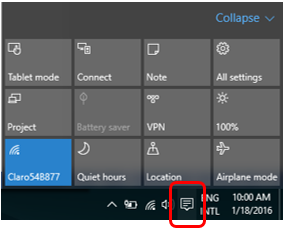
只需点击或轻触磁贴即可配置大多数操作。右键单击磁贴,可以访问其他设置和选项。
![]() 选择所有设置磁贴将直接转到设置窗口。
选择所有设置磁贴将直接转到设置窗口。
自定义快速操作
使用这些通知,您可以转到设置窗口自定义快速操作磁贴。
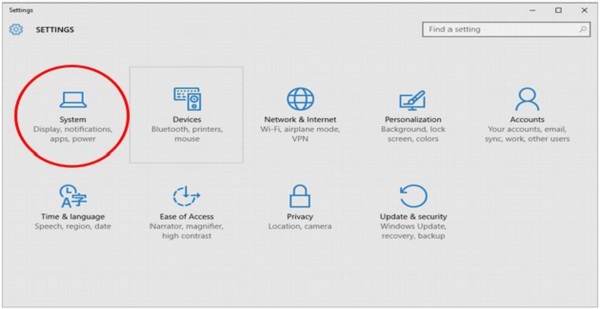
打开设置后,您可以选择系统,然后选择通知和操作。
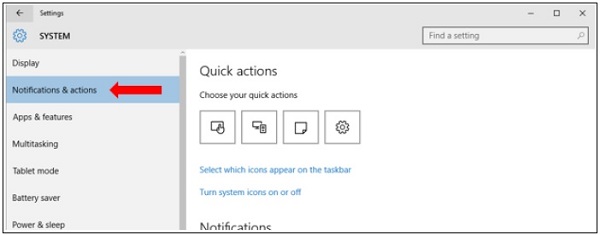
Windows 10 - 云
Windows 10 允许您使用 Outlook 帐户登录。这样,Windows 就会将您的文档、联系人和其他内容同步到云端。要使用 Outlook 登录,请按照以下步骤操作 −
步骤 1 − 前往设置并选择帐户。
步骤 2 − 在帐户窗口中,选择"改用 Microsoft 帐户登录"。
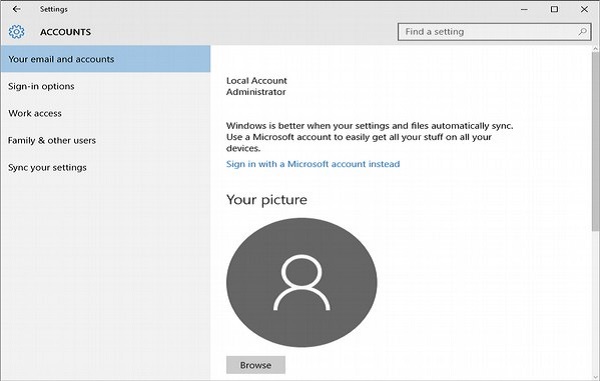
步骤 3 − 之后,Windows 会要求您输入用户名和密码。如果您没有 Microsoft 或 Outlook 帐户,它还会提供创建帐户的链接。使用 Microsoft 帐户,您可以将文档和个人文件同步到使用该帐户的任何兼容设备。
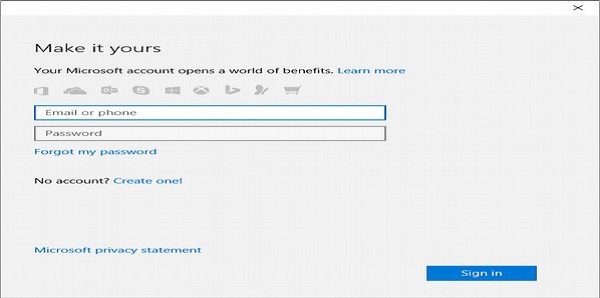
使用 OneDrive
使用 Microsoft 或 Outlook 帐户登录后,您可以从 Windows 10 访问 OneDrive。OneDrive 是免费云端存储空间,每个 Microsoft 帐户用户均可使用。
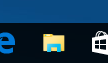
要从 Windows 访问 OneDrive,只需点击任务栏中的 文件资源管理器 图标即可。
文件资源管理器窗口打开后,您将在屏幕左侧看到 OneDrive 的链接。
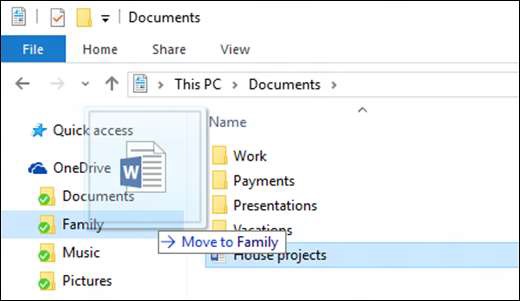
您可以使用鼠标或手指将文档从本地文件夹拖动到 OneDrive 中。
OneDrive 使用不同的图标来显示其状态您的文件和文件夹 −
 绿色复选标记表示文档或文件夹与在线版本同步。
绿色复选标记表示文档或文件夹与在线版本同步。
 蓝色双箭头表示文档或文件夹当前正在同步。
蓝色双箭头表示文档或文件夹当前正在同步。
 红色 X 表示同步文档或文件夹时出现问题。
红色 X 表示同步文档或文件夹时出现问题。
Windows 10 - 通用应用
在 Windows 10 中,微软推出了一项计划,旨在使应用程序在其不同平台上"通用"。这意味着为您的计算机设计的应用程序也可以在 Windows Phone、Xbox 或任何其他兼容 Windows 的设备上运行。
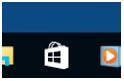
为了实现这一目标,Windows 开发了通用 Windows 平台 (UWP),并改进了Windows 应用商店,使其成为所有 Windows 应用的统一应用商店。要访问 Windows 应用商店,用户可以点击任务栏上的图标。这将打开 Windows 应用商店,允许用户浏览任何所需的应用。
Windows 还支持"交叉购买",这意味着在一台设备上购买某个应用的许可证也适用于用户拥有的任何其他兼容设备。
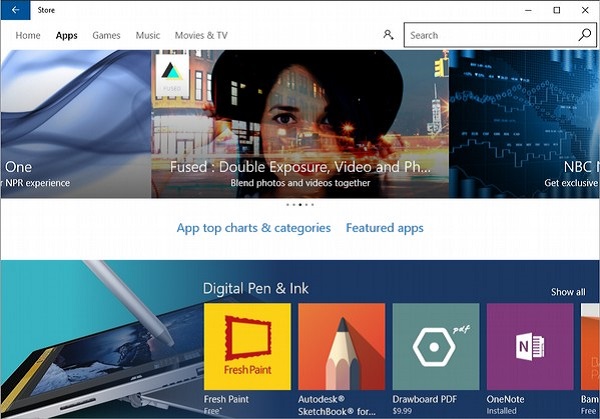
Windows 10 - 多桌面
Windows 10 操作系统的一项创新功能是添加了虚拟桌面。这允许您拥有多个桌面屏幕,以便您有序地管理打开的窗口。
要添加虚拟桌面,请按照以下步骤 −
步骤 1 −点击任务栏上的任务视图图标。
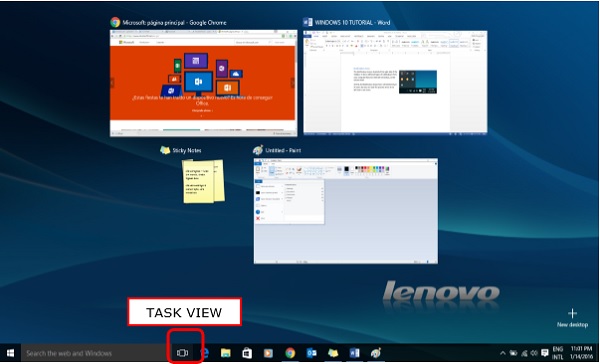
步骤 2 − 点击右下角的"新建桌面"选项。您可以再次点击任务视图图标来访问或删除新的桌面。
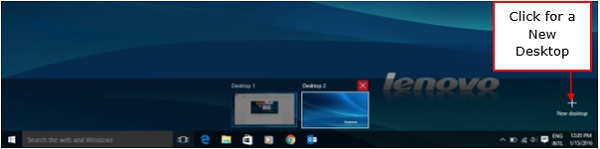
Windows 10 - 用户管理
与 XP 以来的大多数 Windows 版本一样,Windows 10 允许您在使用计算机时登录不同的用户帐户。正如我们之前讨论过的,您可以选择在开机后登录哪个帐户。
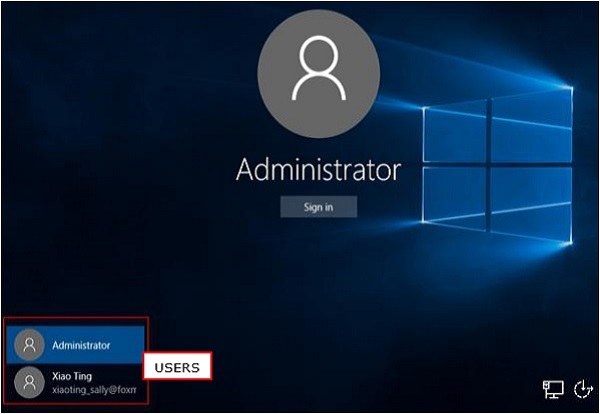
您也可以在登录后配置或管理您的用户帐户。请按照以下步骤操作 −
步骤 1 − 打开"开始"菜单。
步骤 2 − 点击设置。

步骤 3 − 在设置窗口中,选择帐户选项。
步骤 4 −在帐户窗口中,选择要配置的帐户设置。
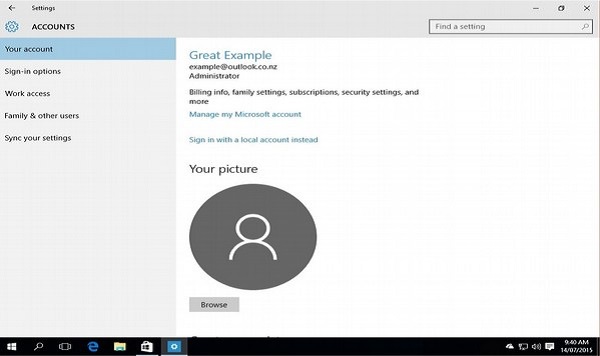
如果您想更改登录选项(例如密码),请选择登录选项。
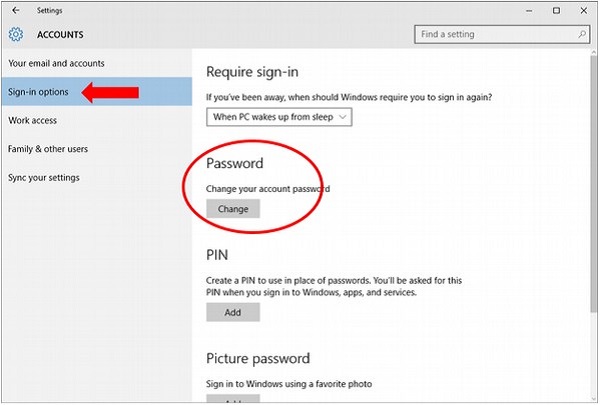
在登录选项下,Windows 10 允许您更改密码。它还允许您选择计算机何时要求您登录。</p>
Windows 10 - 安全性
Windows 10 提供了一系列工具,可帮助您保护计算机免受病毒和其他恶意软件等威胁的侵害。三个主要的安全工具是 −
- 用户帐户控制
- Windows Defender
- Windows 防火墙
用户帐户控制
Windows 用户帐户控制是一种工具,当有人或某物试图更改您的计算机系统设置时,它会向您发出警告。发生这种情况时,屏幕会提醒您,直到管理员确认更改。这有助于保护您的计算机免受意外更改或恶意软件篡改设置的影响。
最初,此用户帐户控制设置为中到高级别,这意味着只有当应用程序尝试更改您的计算机时,它才会通知您。但是,您可以按照以下步骤将此设置更改为所需的级别 −
步骤 1 −在搜索栏中搜索控制面板并打开。
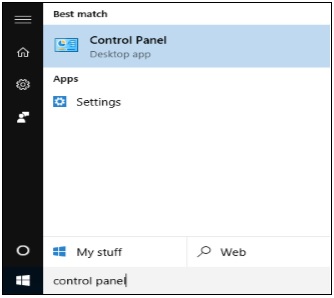
步骤 2 − 打开控制面板后,选择用户帐户。
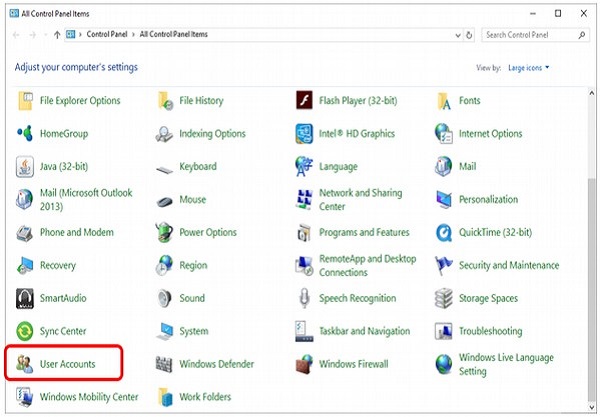
选择用户帐户后,点击"更改用户帐户控制设置"。
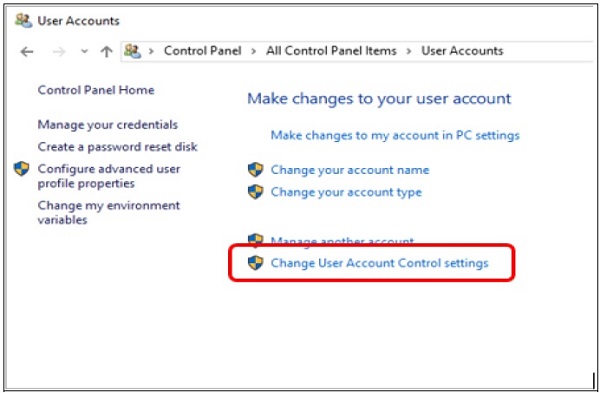
在用户帐户控制设置中,您可以将滑块移动到所需位置。 Windows 10 将为您提供系统在该级别下的行为摘要。
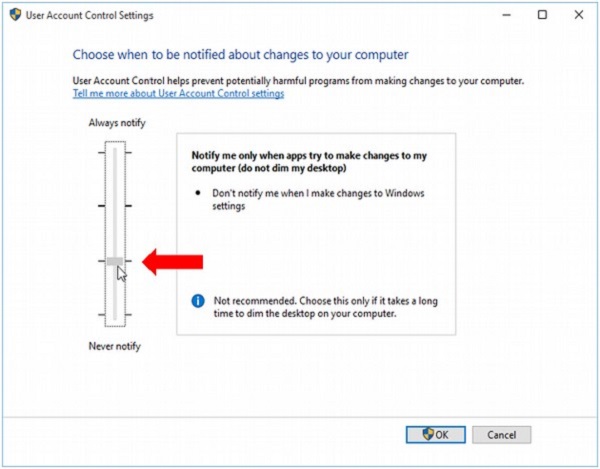
Windows Defender
Windows Defender 是操作系统内置的防病毒和恶意软件保护程序。它允许您扫描计算机中的恶意软件,同时检查您打开的每个文件或程序。
要配置 Windows Defender,请按照以下步骤 −
步骤 1 − 前往设置并选择更新和安全。
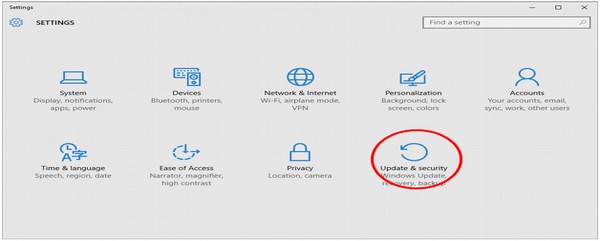
步骤 2 − 在更新和安全窗口中,选择 Windows Defender。
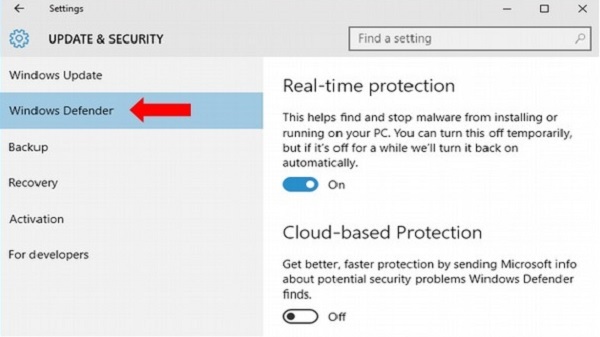
您可以在此处自定义设置,例如关闭实时保护或激活云保护,这允许 Defender 向 Microsoft 发送有关其发现的安全威胁的信息。
Windows 防火墙
Windows 防火墙可阻止未经授权的外部访问进入您的计算机。默认情况下,防火墙处于启用状态,以保护您的计算机和网络。
如果您想自定义防火墙,请按照以下步骤操作 −
步骤 1 − 在搜索栏中搜索控制面板并打开它。
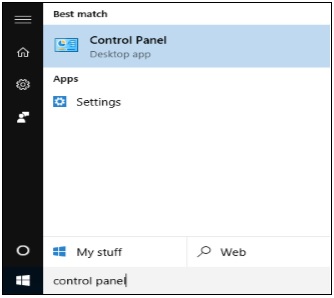
步骤 2 − 打开控制面板后,选择 Windows 防火墙。
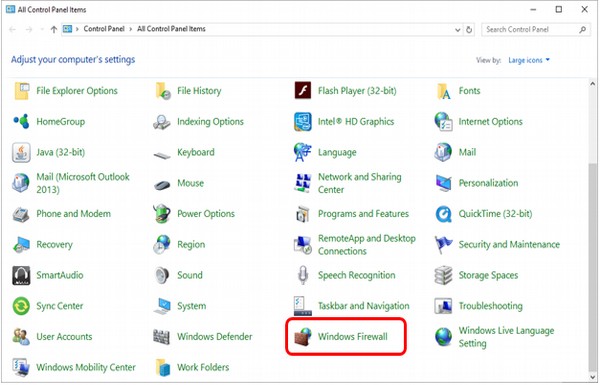
步骤 3 −在 Windows 防火墙 窗口中,您可以通过开启或关闭防火墙或选择何时保护计算机来自定义设置。
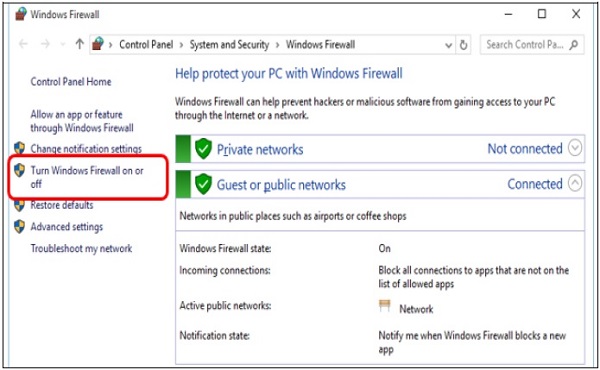
Windows 10 - 家长控制
Windows 10 允许您为孩子设置儿童账户。此账户允许您限制账户的使用方式并监控孩子的活动。
要创建儿童账户,请按照以下步骤操作 −
步骤 1 −前往设置并选择帐户。
步骤 2 − 在帐户中,选择家庭和其他用户选项。
步骤 3 − 点击"添加家庭成员"按钮。
步骤 4 −选择要添加的家庭成员(儿童或成人)

步骤 5 − 然后,系统将提示您为孩子创建帐户。如果他们没有电子邮件帐户,您可以为他们创建一个 Outlook 帐户。
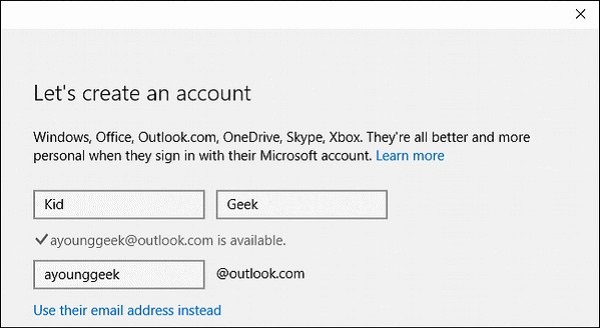
步骤 6 − 提供一个用于帐户安全的电话号码。如果帐户被黑客入侵或无法访问,此号码将用于帐户安全。
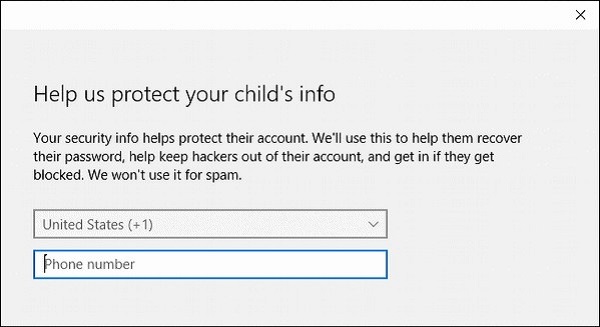
步骤 7 −选择一些通知和体验选项,例如,如果您想接收来自 Microsoft 的促销优惠。
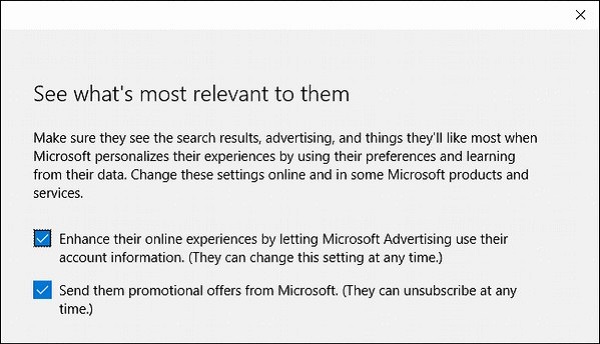
创建后,您的孩子可以登录他自己的 Windows 10 帐户。
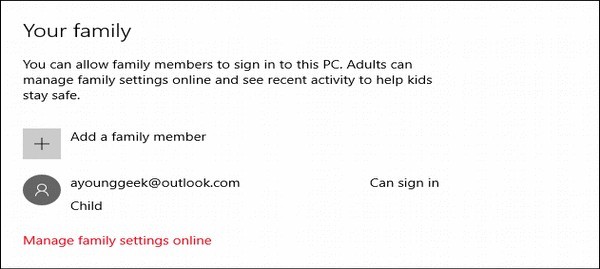
此外,您还可以选择通过启用活动报告来监控您孩子在其帐户中的活动 −

您还可以选择屏蔽"不当网站",将孩子浏览限制在允许的网站上。
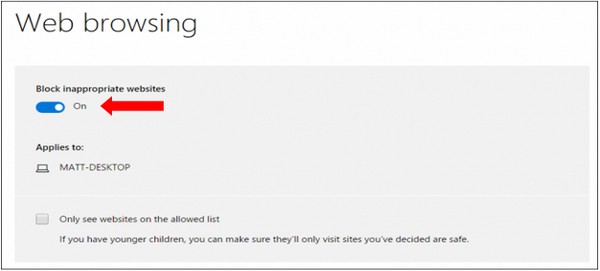
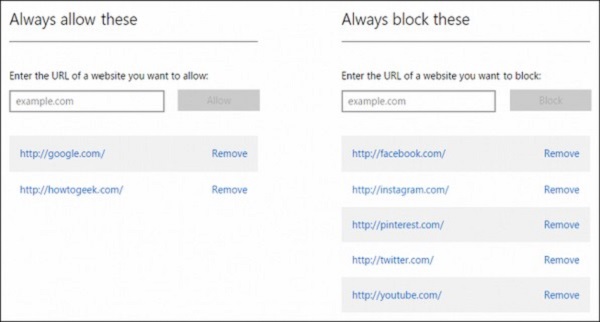
最后,您还可以通过设置时间表来决定何时允许孩子登录 −
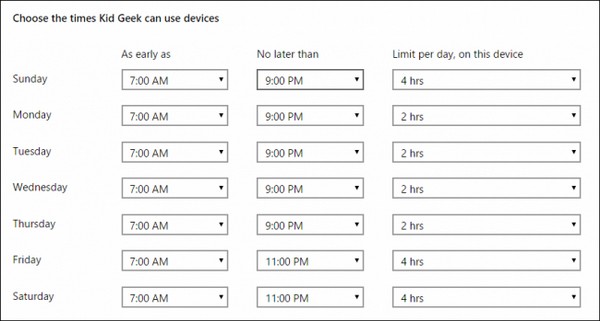
Windows 10 - 应用程序
Windows 10 允许您通过多种方式访问应用程序。最简单的方法是使用任务栏中的搜索框搜索应用程序名称。
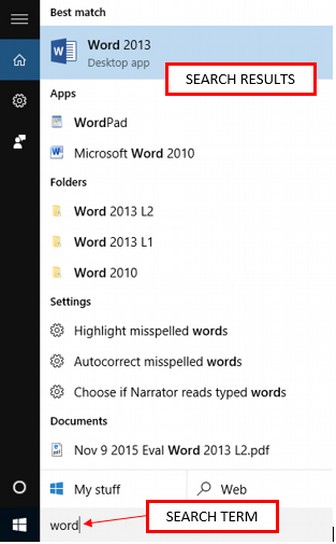
另一个基本选项是打开"开始"菜单,然后点击所有应用。
选择所有应用后,Windows 10 将按字母顺序显示计算机中安装的所有应用程序的列表。
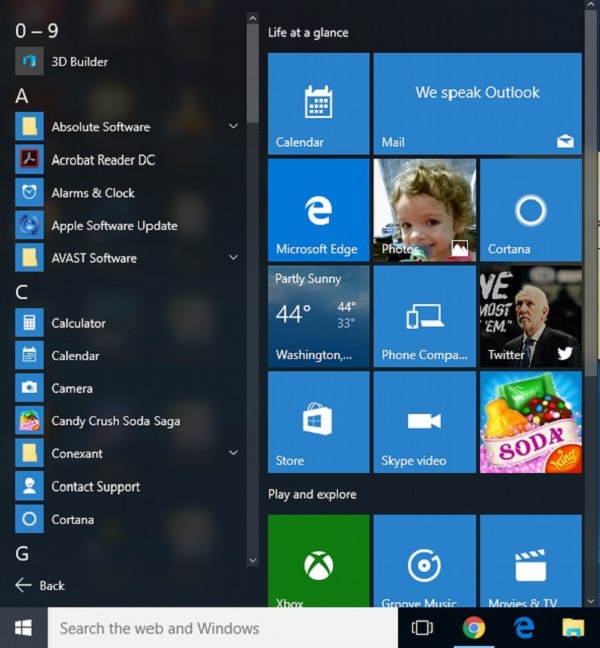
Windows 10 - 网页浏览
Windows 10 包含微软新浏览器的第一个版本 − Edge。默认情况下,点击任务栏上的图标即可访问 Edge。
Edge 打开时,会显示一个与大多数浏览器类似的窗口。
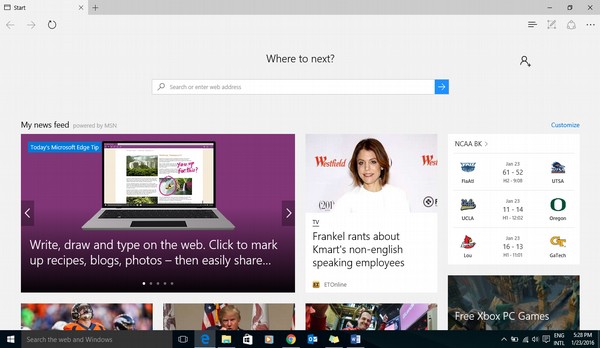
不过,Edge 的工具栏比 Internet Explorer 更简洁。

Edge 包含以下按钮 −
后退 − 返回上一网页。
前进 −带您进入下一个网页。
刷新 − 重新加载网页。
新标签页 − 添加另一个标签页以查看其他网页。
中心(收藏夹和历史记录) − 查看收藏网页列表和访问过的网页历史记录。
网页笔记 − 在网页上做网页笔记。
分享 − 通过电子邮件或其他方式分享网页。
更多选项 −查看更多浏览器配置选项。
将网页添加到收藏夹
与大多数浏览器一样,Edge 允许您将经常访问的页面存储为"收藏夹"。请按照以下步骤操作 −
步骤 1 − 转到您想要添加为"收藏夹"的页面。
步骤 2 −点击浏览器右侧的"星标"按钮。
然后,您可以通过点击浏览器上的"中心"按钮访问您收藏的网站列表。
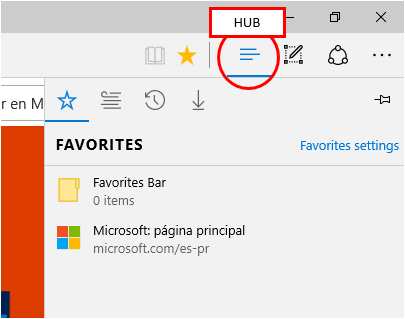
查看浏览历史记录
同一个"中心"按钮还可以显示您访问过的网页列表或"历史记录"。

如果您愿意,可以通过点击菜单中的"清除所有历史记录"选项来清除历史记录。
Windows 10 - 网络
与之前的 Windows 版本一样,Windows 10 会在通知区域中显示网络连接状态。
如果连接是无线的,您将看到此图标。
如果连接是有线的,您将看到此图标。
有线连接(以太网)
如果您的网络连接是通过有线电缆进行的,您可以前往设置窗口,选择网络和互联网。
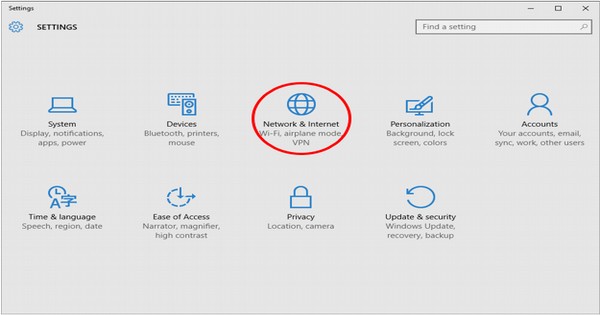
在网络和互联网窗口中,点击以太网查看连接设置。
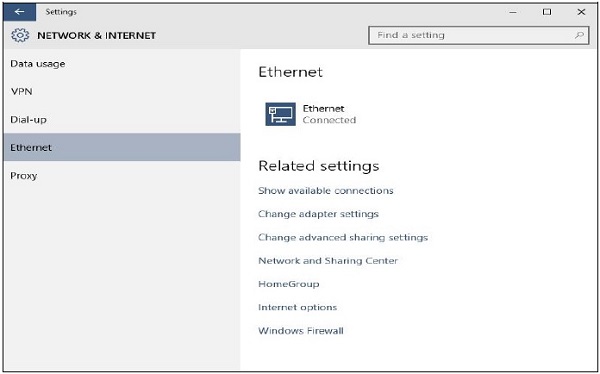
无线连接 (Wi-Fi)
如果您使用的是无线连接,点击无线图标将显示您的连接详情以及其他可用的无线网络。
点击网络设置将进入网络和Internet 窗口,其中显示了有关您的连接的更多详细信息以及配置选项。
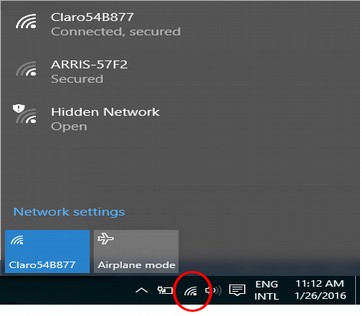
在网络和 Internet窗口中,您可以打开或关闭无线网络连接。
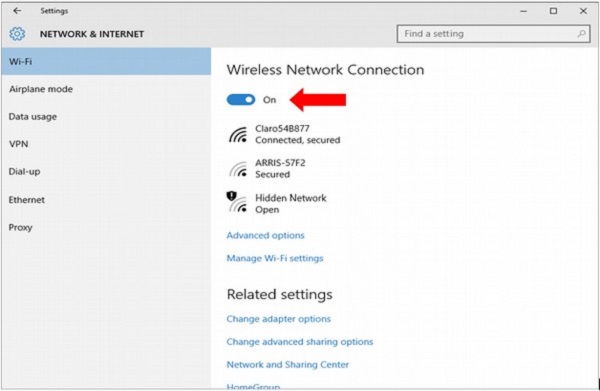
Windows 10 - 虚拟化
Windows 10 包含的功能之一是创建虚拟机的能力。虚拟机是计算机系统的软件仿真。它们是在真实或物理计算机中创建的,允许您创建多个可运行不同操作系统和程序的独立"计算机"。这些虚拟机由一种称为虚拟机管理程序的特殊软件进行管理。在这种情况下,微软自己的 Hyper-V 就派上用场了。
由于虚拟化技术的先进性,并非所有计算机都能运行虚拟机。过去,此功能仅限于服务器。但使用 Windows 10 等操作系统,用户也可以创建自己的虚拟机。
Windows 10 中的先决条件
在 Windows 10 中创建和运行虚拟机的基本先决条件如下 −
64 位版本的 Windows 10 专业版或 Windows 企业版。Hyper-V 不适用于 Windows 10 家庭版。
您的计算机处理器需要支持虚拟化,或者更具体地说是 SLAT(二级地址转换)。
必须在计算机的 BIOS 中启用虚拟化。这是一个处理计算机启动的小程序,可确保一切正常。
您使用的 Windows 版本是什么?
要确定您使用的 Windows 版本,请按照以下步骤操作 −
步骤 1 − 在搜索栏中搜索"控制面板"以打开它。
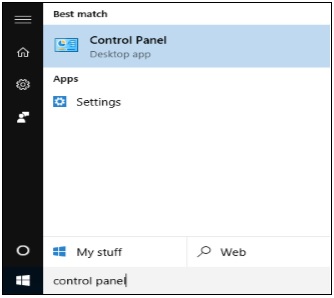
步骤 2 − 打开"控制面板"后,选择"系统"。
步骤 3 −在系统窗口中,您可以查看计算机的具体 Windows 版本以及处理器 (CPU) 类型。
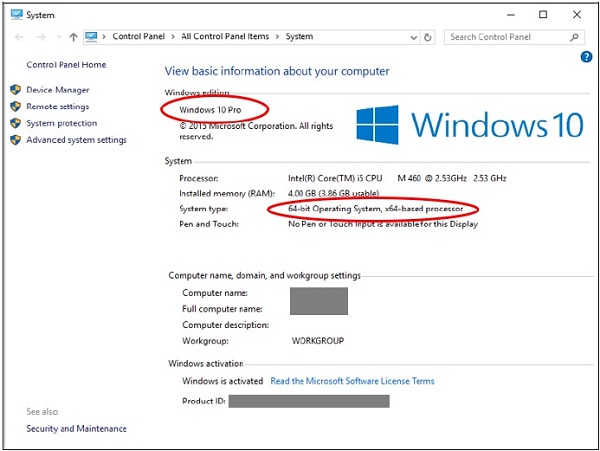
在 BIOS 中启用虚拟化
BIOS 是一个小程序,每当您打开计算机时都会运行。它的基本功能是确保一切正常运行,从而帮助计算机启动。然而,它也控制着计算机中的一些高级功能,其中一些功能必须启用才能运行。例如虚拟化。
要启用虚拟化,请按照以下步骤操作 −
步骤 1 − 重新启动计算机并进入 BIOS 设置。只需在计算机启动时按下一个键即可完成此操作。不同系统需要按下的键有所不同,但通常是 F2、F10 或 Delete 键。大多数系统会提示您按哪个键进入设置界面,或者您也可以查阅电脑手册。
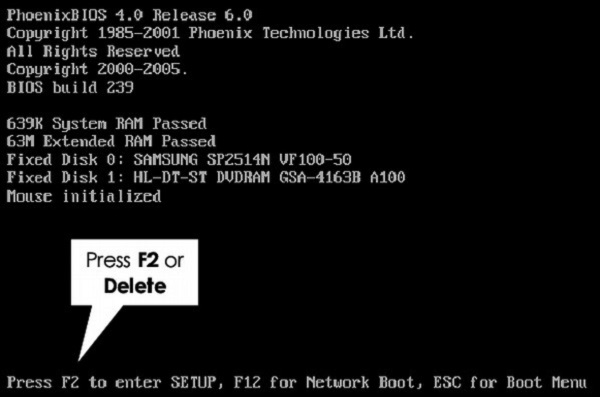
步骤 2 − 进入 BIOS 设置后,必须启用所有虚拟化设置。不同品牌的 BIOS 也存在很大差异。
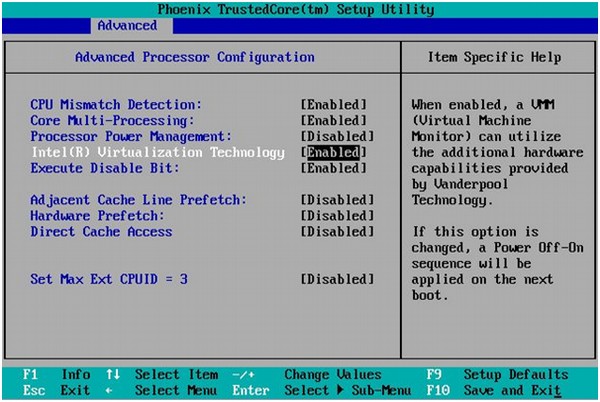
步骤 3 − 启用所有必要设置后,保存并退出 BIOS 设置。通常按 F10 键即可完成。之后,电脑将重新启动。
设置 Hyper-V
要创建和管理虚拟机,您需要设置 Microsoft Hyper-V。为此,请按照以下步骤操作 −
步骤 1 − 在搜索栏中搜索控制面板并打开它。
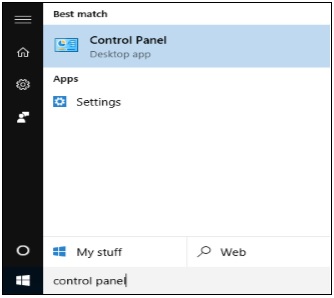
步骤 2 − 打开控制面板后,选择程序和功能。
步骤 3 −在程序和功能窗口中,点击"打开或关闭 Windows 功能"。
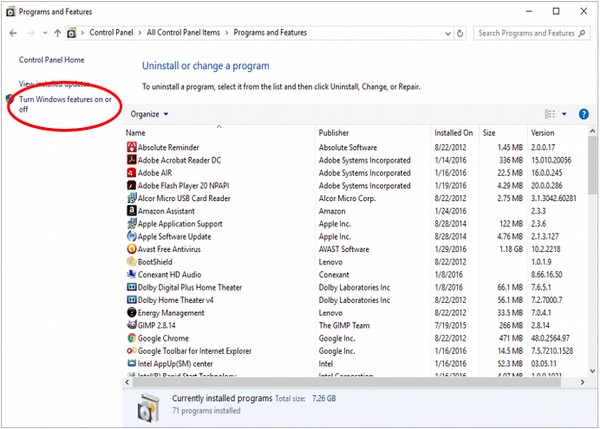
步骤 4 − 在Windows 功能窗口中,查找 Hyper-V 功能并勾选所有复选框。
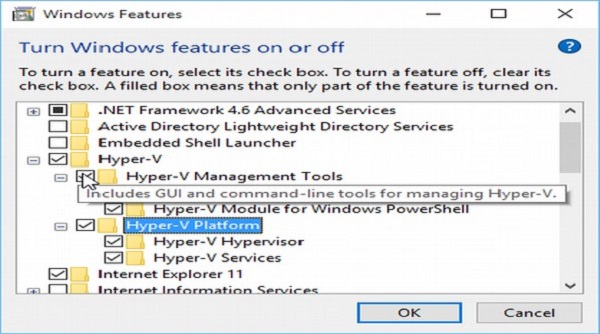
Windows 将安装并配置 Hyper-V,之后会要求您重新启动并确认更改。然后,它将进行一系列重启以完成系统配置。
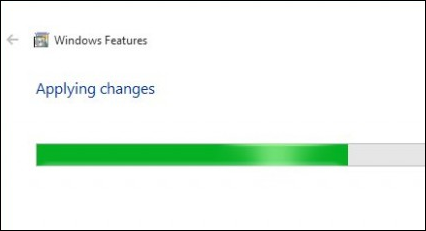
使用 Hyper-V 创建虚拟机
Hyper-V 安装完成后,您可以打开它并在 Windows 10 电脑中创建虚拟机。要启动 Hyper-V 并创建虚拟机,请按照以下步骤操作 −
步骤 1 − 进入"控制面板",然后选择管理工具。
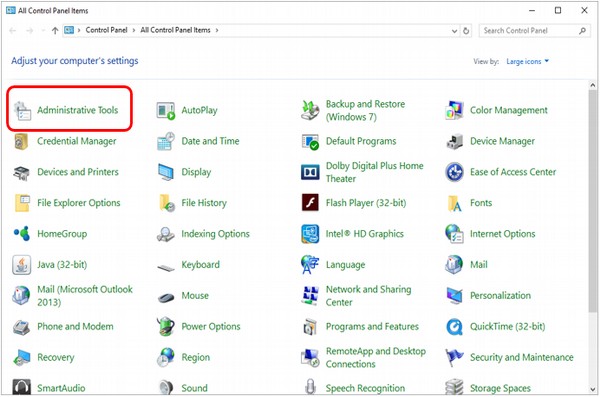
步骤 2 −在管理工具窗口中,点击Hyper-V 管理器。
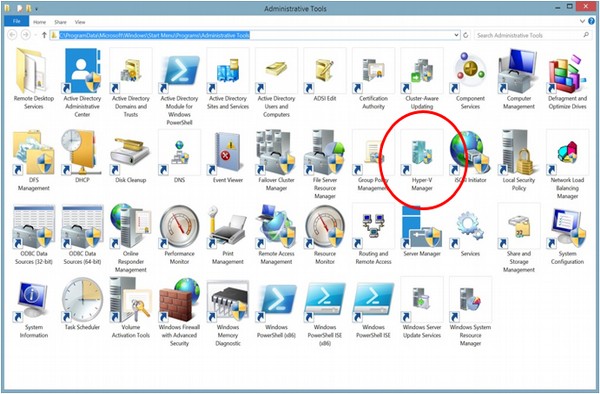
步骤 3 − Hyper-V 启动后,您会在应用程序左侧看到计算机的名称。选择要在其上操作的计算机。
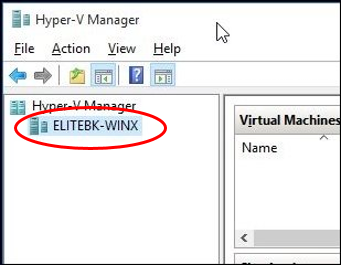
步骤 4 −在操作菜单中,选择新建和虚拟机。
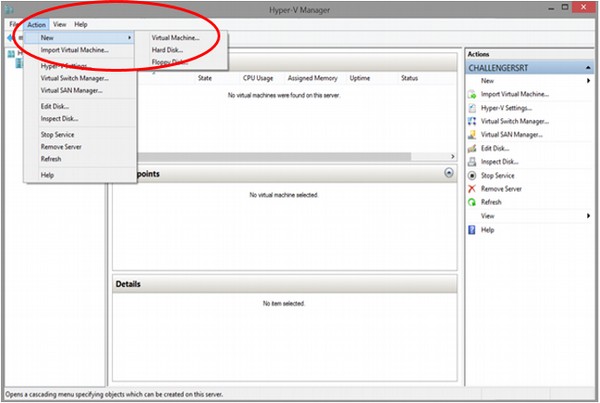
您也可以在应用程序右侧边栏的操作下执行此操作。
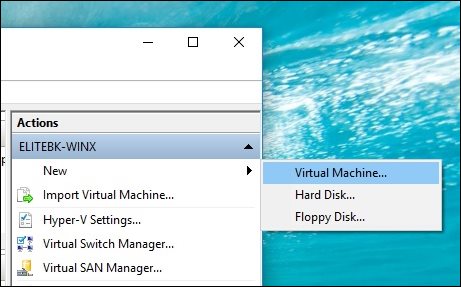
步骤 5 − Hyper-V 将打开新建虚拟机向导,以帮助您创建虚拟机。在这里,您可以点击完成按钮来创建一个具有一些基本配置的虚拟机。高级用户可以点击"下一步"完成创建自定义虚拟机的步骤。

步骤 6 − 虚拟机创建完成后,您将在 Hyper-V 窗口中看到它。
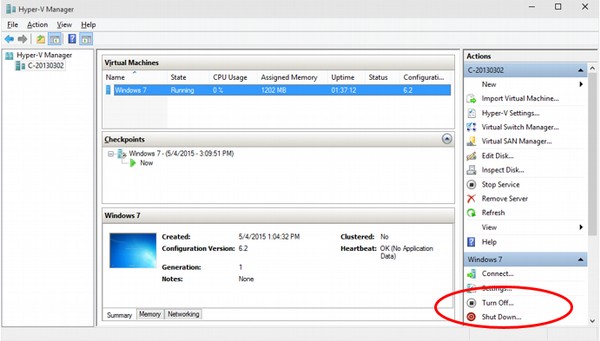
与真实的物理计算机一样,虚拟机需要安装操作系统才能运行。Hyper-V 允许您使用右侧的按钮打开或关闭虚拟机。
Windows 10 - 远程访问
远程桌面功能允许您从自己的计算机访问远程位置的另一台计算机。
允许远程访问您的计算机
要使用远程访问,必须先将远程计算机配置为接受远程连接。此设置默认关闭,以避免不必要的连接,但要启用它,请按照以下步骤 −
步骤 1 −在搜索栏中搜索控制面板并打开。
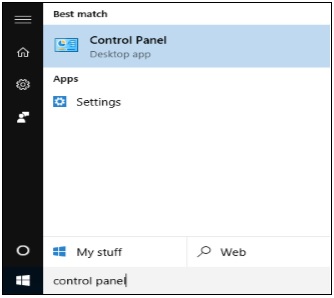
步骤 2 − 打开控制面板后,选择系统。
步骤 3 − 在"系统"窗口中,记下"计算机名称";稍后您将需要它。
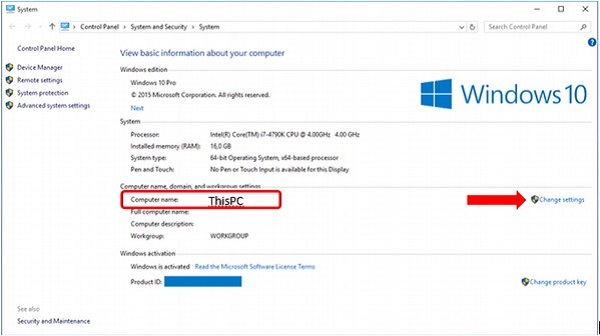
步骤 4 −之后,点击"更改设置"链接打开系统属性窗口。
步骤 5 − 在"系统属性"窗口中,您可以再次查看"计算机名称",然后点击远程选项卡。
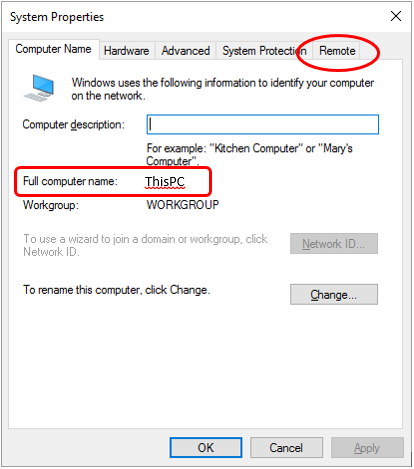
步骤 6 − 在"远程"选项卡中,选择"允许远程连接到此计算机"选项。
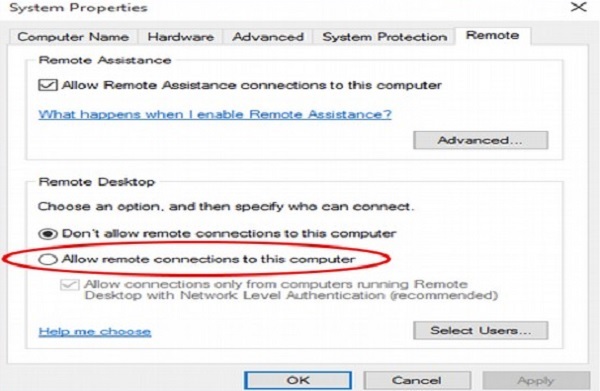
步骤 7 − 选择相应的选项后,请务必点击应用或确定以保存更改。这将允许其他用户远程访问您的计算机。
使用远程桌面访问另一台计算机
现在您已确保远程计算机允许您的连接,请按照以下步骤进行远程访问。
步骤 1 − 在任务栏中搜索"远程桌面连接"窗口,打开它。
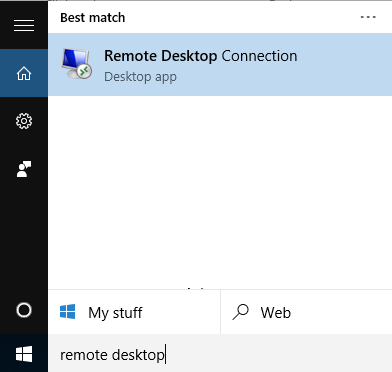
步骤 2 − 在"远程桌面连接"窗口中,输入您要访问的计算机的名称,然后点击"连接"。
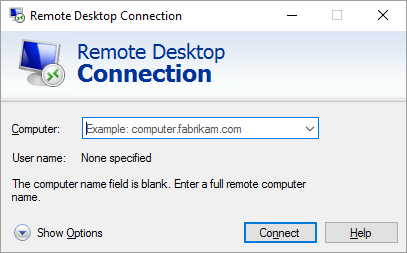
步骤 3 −此后,您将看到远程计算机的桌面,并可在其中工作。
Windows 10 - 备份与恢复
Windows 10 提供了多种工具来帮助您备份文档。以下是其中一些工具。
文件历史记录
文件历史记录将备份您库中的文件(文档、图片、音乐等)。它允许您选择一个驱动器来备份文件,然后询问您何时执行备份。
要配置文件历史记录备份,请按照以下步骤 −
步骤 1 − 前往设置并选择更新与恢复安全。
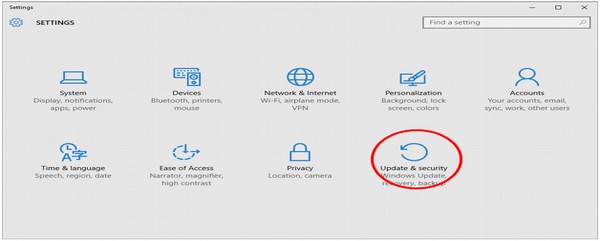
步骤 2 − 在更新和安全窗口中,选择备份。
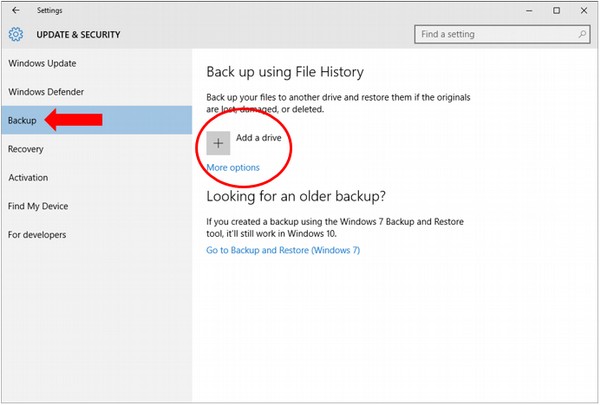
步骤 3 − 点击"添加驱动器"以选择存储备份的位置。
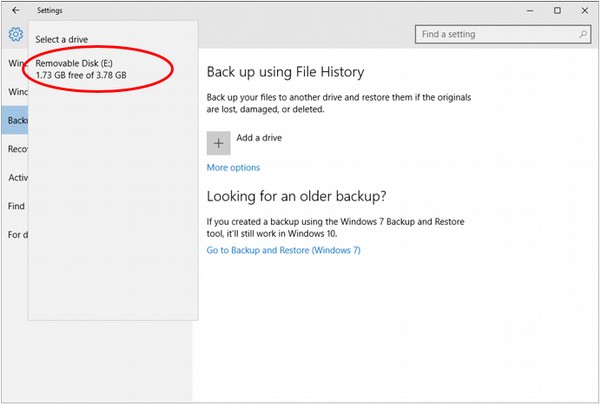
备份和还原 (Windows 7)
此工具在 Windows 8 和 8.1 中被移除,现已重新启用,允许您执行备份并从旧的 Windows 7 备份中还原数据。此外,它还允许您在 Windows 10 上备份常规文档。
要打开备份和还原,请按照以下步骤操作 −
步骤 1 − 在搜索栏中搜索"控制面板"打开它。
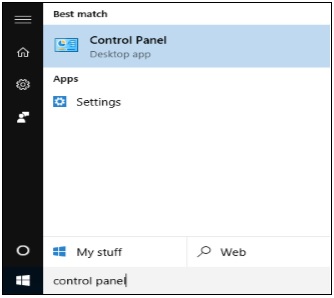
步骤 2 −打开控制面板后,选择备份和还原 (Windows 7)。
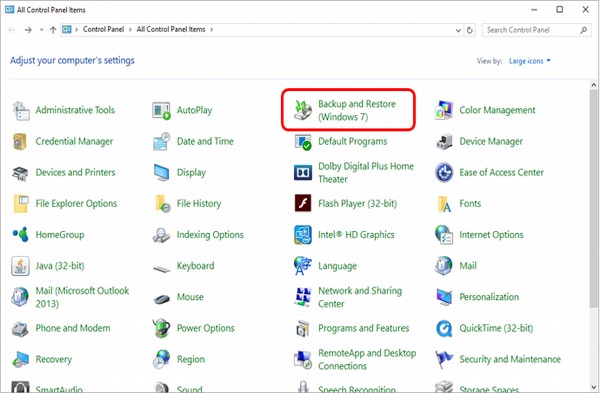
步骤 3 − 在"备份和还原"窗口中,您可以选择"设置备份"。
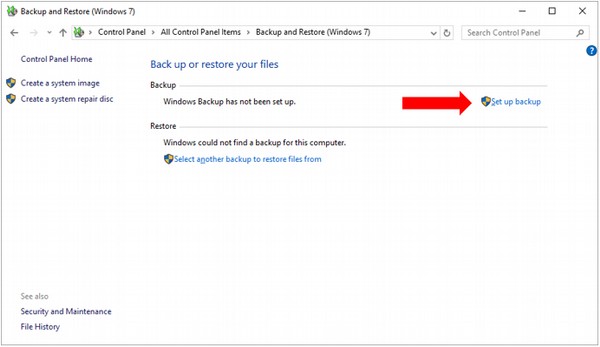
步骤 4 − 在设置备份窗口中,选择要存储备份的位置。
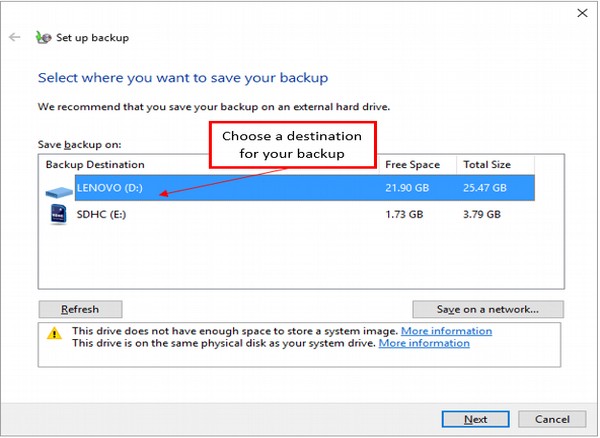
选择任何列出的存储设备时,Windows 10 将为您提供有关该特定设备的信息。选择所需目标位置后,点击下一步。
步骤 5 − 在下一个窗口中,您可以选择要备份的文件。
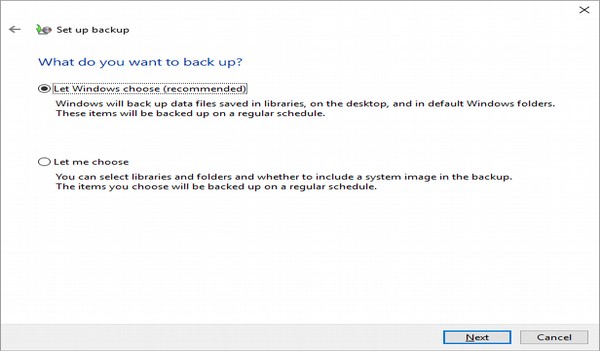
Windows 默认将所有内容存储在库(文档、图片等)和桌面中,但您也可以选择要备份的特定文件和文件夹。选择完成后,点击下一步。
步骤 6 − 在最后一个窗口中,您可以查看备份设置并设置执行备份的计划。
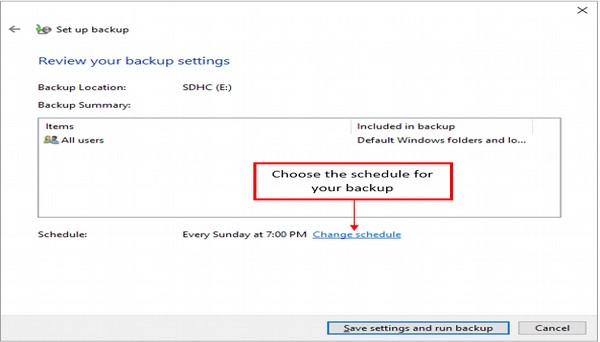
步骤 7 −最后,点击保存设置并运行备份。备份将在预定时间执行。
创建系统映像
如果您的电脑出现故障,Windows 10 提供了一些将其恢复到特定状态的替代方案。其中一种方案是创建所谓的系统映像。系统映像是电脑正常运行所需的所有系统和程序文件的副本。
您可以使用此选项存储特定时刻的电脑映像,并在以后使用它来将电脑恢复到该状态。创建系统映像的选项与我们之前讨论过的"备份和还原"窗口中的选项相同。
步骤 1 −从控制面板打开备份和还原窗口。
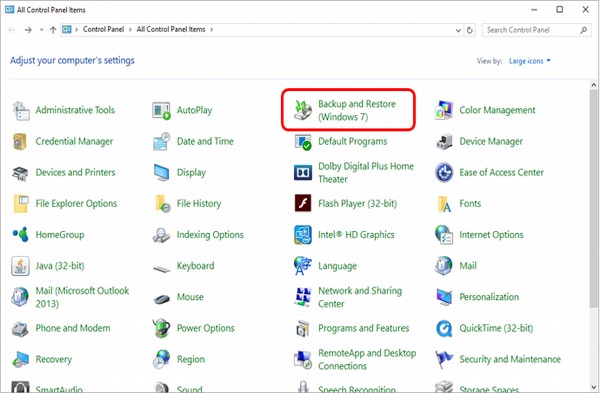
步骤 2 − 在备份和还原窗口中,选择左侧的"创建系统映像"选项。
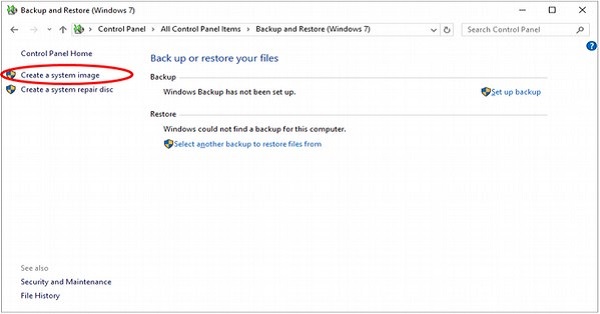
步骤 3 −在创建系统映像窗口中,您可以从三个位置中选择备份的存储位置:硬盘、DVD 或网络。
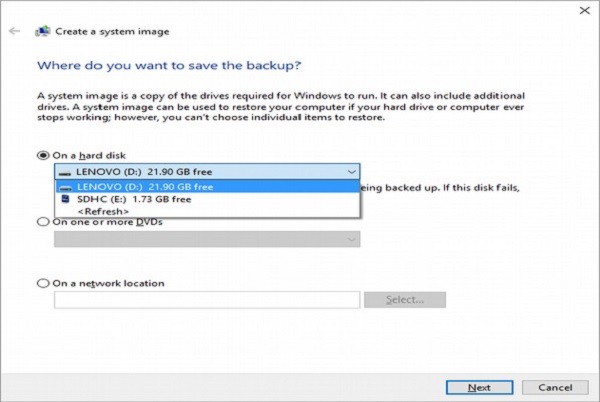
选择备份存储位置后,点击下一步。
步骤 4 − 在下一个窗口中,确认您的映像设置,然后点击开始备份。
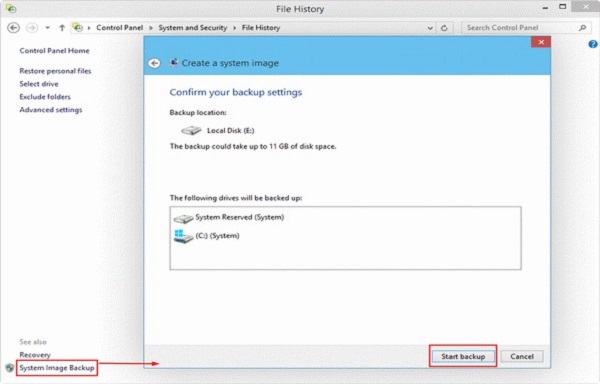
重置电脑
Windows 10 提供的另一种系统恢复方法很简单,就是"重置此电脑"。此选项可让您将电脑恢复到默认出厂设置。您还可以选择保留文件或删除所有内容。要重置您的电脑,请按照以下步骤操作 −
步骤 1 − 前往设置并选择更新和安全。
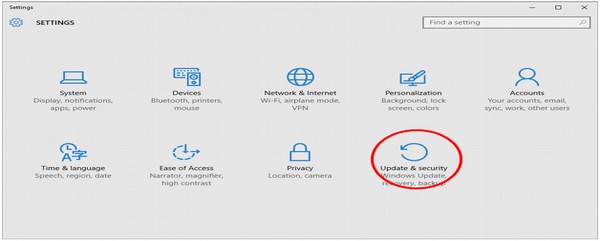
步骤 2 − 在更新和安全窗口中,选择恢复。
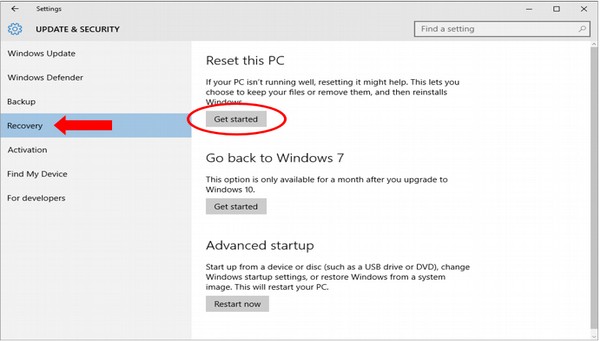
步骤 3 − 在恢复窗口中,您可以点击重置此电脑下的"开始"按钮。
步骤 4 −下一个窗口会询问您是否要重置设置和应用程序,但仍保留您的个人文件,或者只是删除所有内容并将计算机恢复到默认状态。
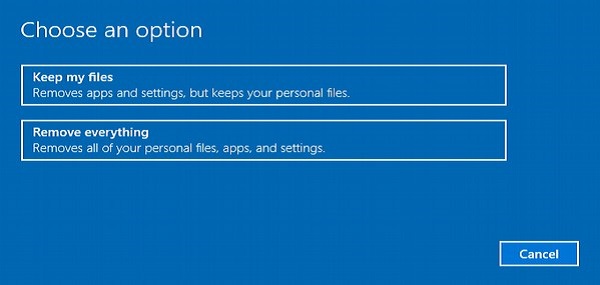
高级选项
Windows 10 提供了几个用于恢复电脑的高级选项。虽然这些选项是为高级用户设计的,但您也可以从我们之前讨论过的更新和安全窗口访问它们。
步骤 1 − 打开设置窗口,然后选择更新和安全。

步骤 2 −在更新和安全窗口中,选择恢复。在高级启动下,点击立即重启按钮。
步骤 3 − Windows 10 重启后,会显示一个选项菜单供您选择。
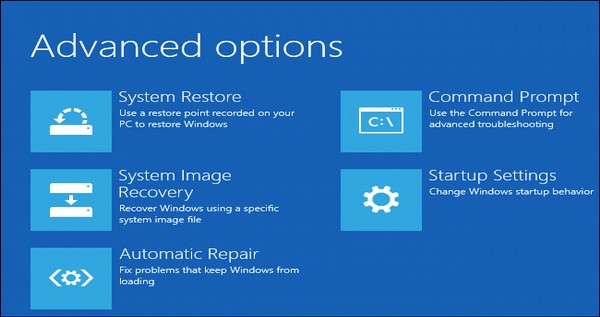
每当 Windows 尝试启动失败时,都会出现相同的菜单。
Windows 10 - Project Spartan
Project Spartan 是微软即将推出的全新浏览器的代号。该代号于 2014 年公布,当时微软表示他们正在开发一款独立于 Internet Explorer 的新浏览器。
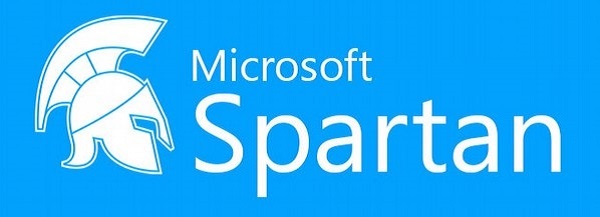
Spartan 浏览器包含在 2015 年初发布的 Windows 10 首个技术版本中。然而,微软在 2015 年 4 月宣布 Spartan 将更名为 Edge。
Windows 10 - 应用管理
Windows 10 提供了多种访问应用程序的方式。如前所述,最基本的方式之一是打开"搜索"菜单,然后点击所有应用。
这将显示计算机中安装的所有应用程序的字母列表。如果有最近安装的应用程序,它将在菜单中标记为"新"。
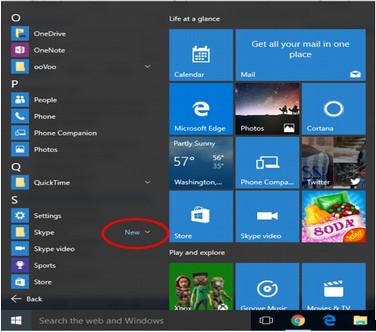
卸载应用程序
有三种方法可以删除不需要的应用程序 −
- 从"开始"菜单
- 从"设置"窗口
- 从"控制面板"
以下是每种方法的步骤。
从"开始"菜单卸载应用程序
卸载应用程序最简单的方法可能是从"开始"菜单卸载。请按照以下步骤操作 −
步骤 1 − 打开"开始"菜单,然后点击所有应用。
步骤 2 − 在列表中找到要卸载的应用,然后右键单击它。
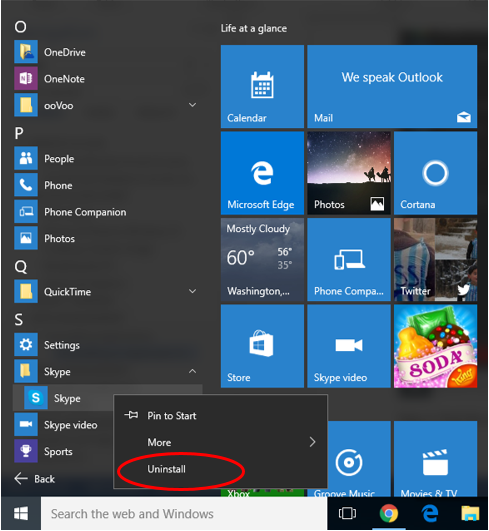
步骤 3 − 在菜单上,选择卸载。之后,按照所需步骤完成卸载过程。这些步骤因应用而异。
从"设置"窗口卸载应用
一种全新的卸载应用的方法是从新的"设置"窗口卸载。为此,请按照以下步骤操作 −
步骤 1 − 打开"开始"菜单,然后点击设置。
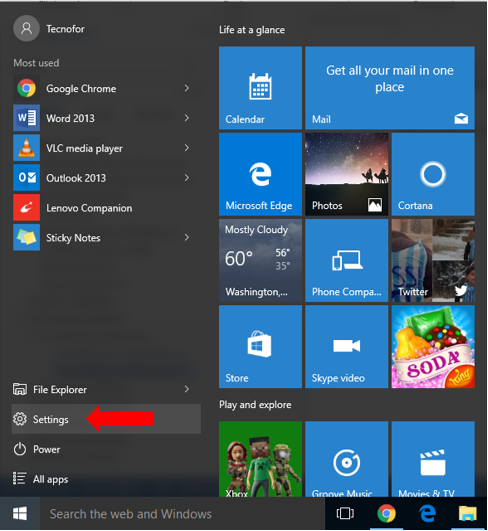
步骤 2 − 在设置窗口中,选择系统。
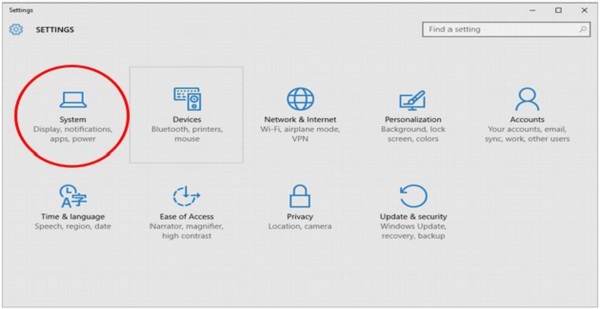
步骤 3 − 在系统窗口中,选择应用和功能。
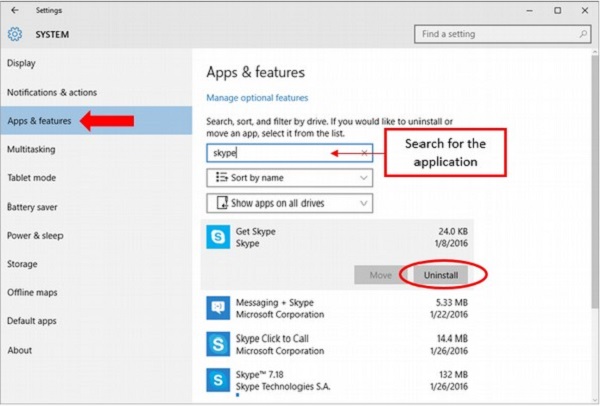
步骤 4 − 在应用和功能窗口中,在搜索框中搜索要卸载的应用程序。
步骤 5 − 在搜索结果中,点击该应用程序并选择卸载。
从控制面板卸载应用程序
第三种卸载应用程序的方法更为传统,因为它使用常用的控制面板窗口。要使用此方法,请按照以下步骤操作 −
步骤 1 −在搜索栏中搜索控制面板并打开。
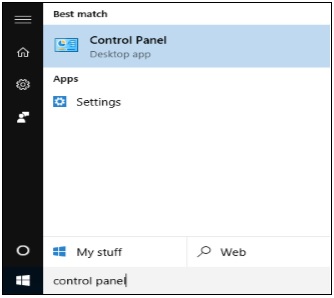
步骤 2 − 打开控制面板后,选择程序和功能。
步骤 3 − 程序和功能窗口将显示计算机中安装的所有应用程序的列表。要卸载应用程序,只需点击它并使用卸载按钮即可。
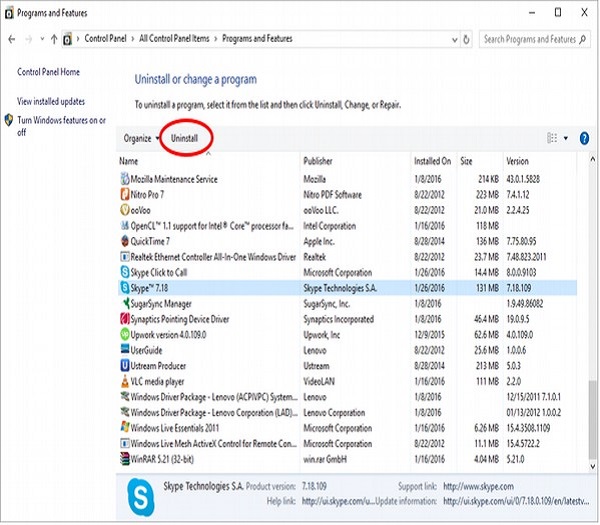
另一种方法是右键单击列表中的应用程序。
此窗口还会显示有关已安装应用程序的其他详细信息,例如−
- 安装日期。
- 占用的硬盘空间。
- 此应用程序的具体版本。
Windows 10 - 电子邮件管理
Windows 10 推出了全新的邮件应用,可帮助您处理电子邮件。您可以直接从"开始"菜单访问邮件应用。
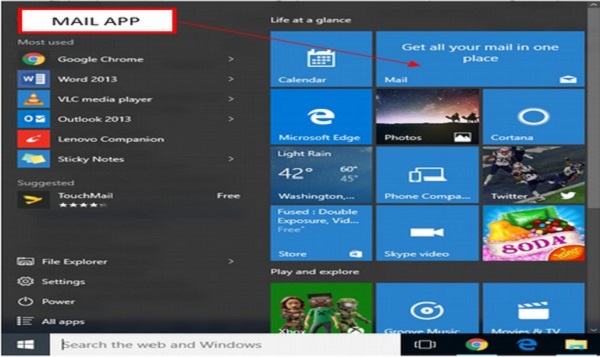
如果您使用邮件帐户连接到 Windows,邮件 应用将自动配置以向您显示您的电子邮件。但是,如果您使用的是本地帐户,邮件应用将要求您进行配置。
配置邮件应用
首次访问邮件帐户时,您将看到此窗口。
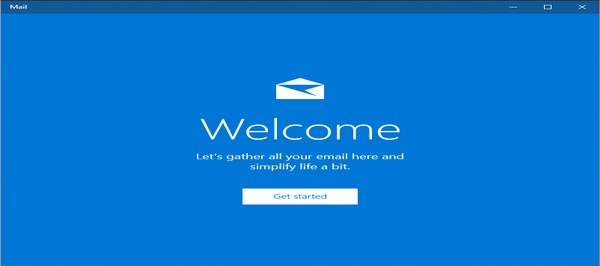
要进行配置,请按照以下步骤 −
步骤 1 − 点击开始按钮。
步骤 2 −在下一个窗口中,添加您想要用于邮件的帐户。
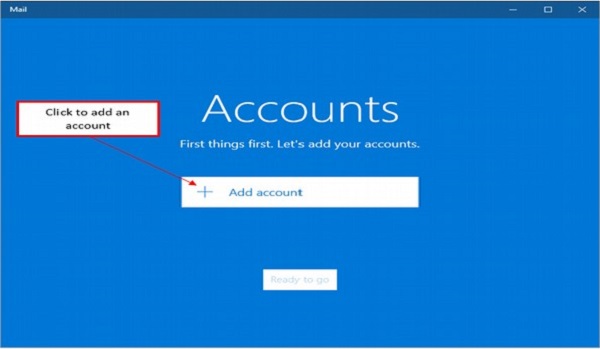
步骤 3 − 在选择帐户窗口中,选择您想要配置的帐户类型。邮件与大多数当前邮件提供商兼容。
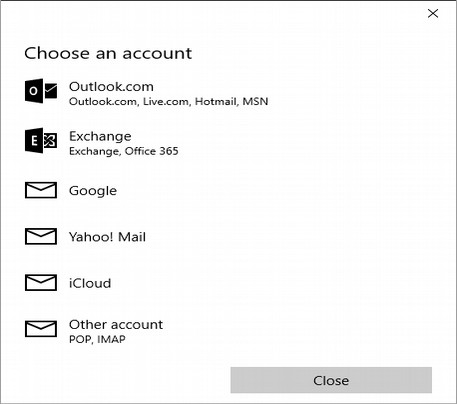
步骤 4 − 如果您使用的是 Microsoft 帐户,请输入您的用户名和密码。
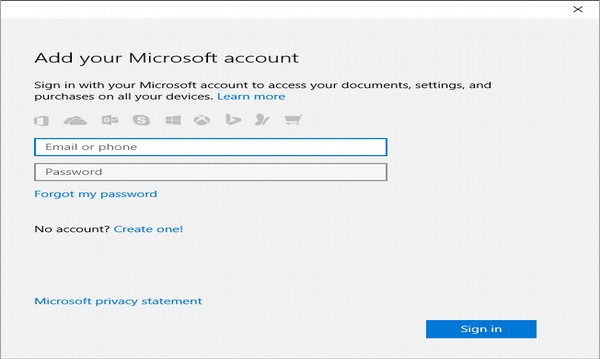
步骤 5 −片刻之后,邮件应用将开始加载您的电子邮件。
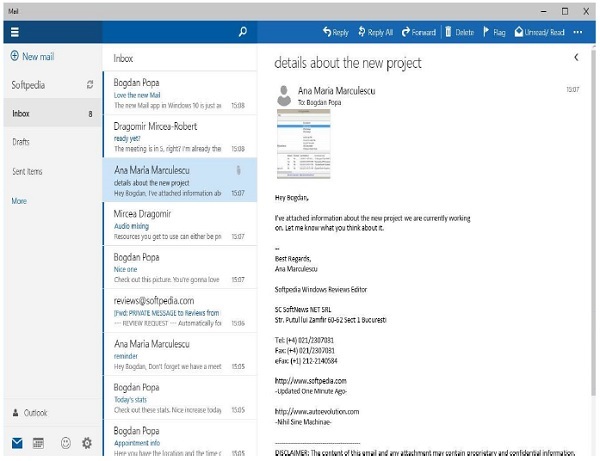
Windows 10 - 键盘快捷键
与大多数 Windows 应用程序一样,您可以使用一些键盘快捷键来更轻松或更快地执行某些任务。
大多数新的 Windows 快捷键都使用 Windows 键( )与其他按键组合来执行多项操作。以下是 Windows 10 中最常用或最实用的一些快捷键。
)与其他按键组合来执行多项操作。以下是 Windows 10 中最常用或最实用的一些快捷键。
| 快捷键 | 操作 |
|---|---|
Windows 键  |
打开"开始"菜单 |
Windows 键  + S + S |
打开 Windows 搜索 |
Windows 键  + C + C |
打开 Cortana |
Windows 键  + Tab + Tab |
打开任务视图 |
Windows 键  + D + D |
显示或隐藏桌面 |
Windows 键  + L + L |
锁定您的帐户 |
Windows 键  + A + A |
打开操作中心侧边栏 |
Windows 键  + I + I |
打开"设置"窗口 |
Windows 键  + E + E |
打开文件资源管理器窗口 |
Windows 键  + PrintScreen + PrintScreen |
截取整个屏幕的屏幕截图并将其存储在"图片">"屏幕截图"中 |
窗口捕捉
Windows 10 中引入的其他实用快捷键是用于 Windows 捕捉的快捷键。 Windows 7 中引入了窗口贴靠功能,可让您自动排列窗口,从而更轻松地同时使用多个应用程序。
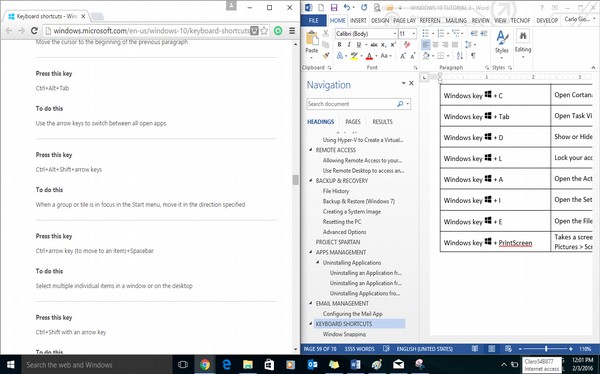
虽然您可以使用鼠标将窗口拖动到屏幕两侧来执行此操作,但 Windows 10 引入了执行此任务的快捷方式。
| 快捷方式 | 操作 |
|---|---|
Windows 键  + 向左箭头 + 向左箭头 |
将活动窗口对齐到屏幕左侧 |
Windows 键  + 向右箭头 + 向右箭头 |
将活动窗口对齐到屏幕右侧 |
Windows 键  + 向上箭头 + 向上箭头 |
将活动窗口对齐到屏幕顶部 |
Windows 键  + 向下箭头 + 向下箭头 |
将活动窗口对齐到屏幕底部 |
Windows 10 - 系统托盘
系统托盘是通知区域的另一个名称,我们可以在 Windows 任务栏的右侧找到它。系统托盘包含来自您计算机的不同类型的通知和警报,例如您的互联网连接或音量级别。
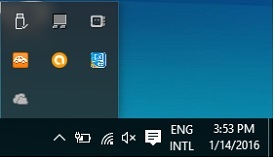
但是,您可以选择在此处显示的图标和通知。要进一步自定义系统托盘,请按照以下步骤操作 −
步骤 1 − 前往设置窗口并选择系统。
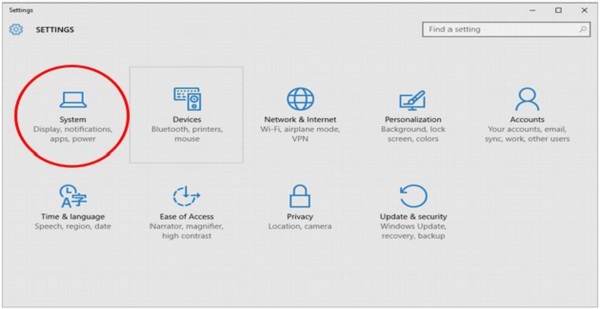
步骤 2 −在系统窗口中,选择通知和操作。在这里,您可以选择"选择在任务栏上显示的图标"选项。
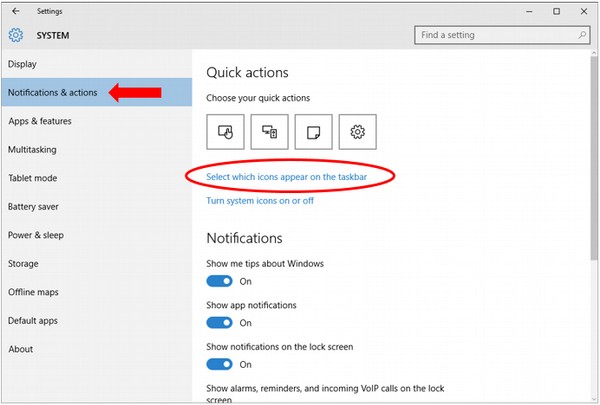
步骤 3 − 在选择在任务栏上显示的图标窗口中,您可以按照自己喜欢的方式打开或关闭图标。
Windows 10 - 媒体管理
Windows 10 提供了多种处理媒体文件(音乐和视频)的方式。处理这些文件所需的一些功能已集成到 Windows 中,以方便您访问它们。例如,如果您选择一个音乐文件,您将在文件夹窗口顶部看到以下功能区。
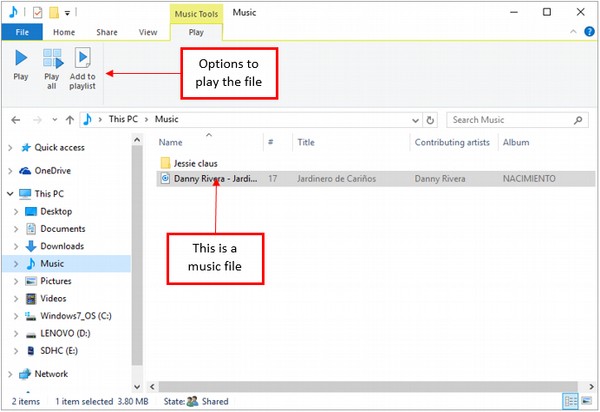
当您选择视频文件时,您会看到类似的选项。
媒体应用程序
虽然您的电脑中可以安装多个媒体程序,但 Windows 10 提供了几个选项供您使用。
对于音乐文件,Windows 包含传统的 Windows Media Player。但是,新的 Windows 版本还包含 Groove 音乐 应用(以前称为 Xbox 音乐)。
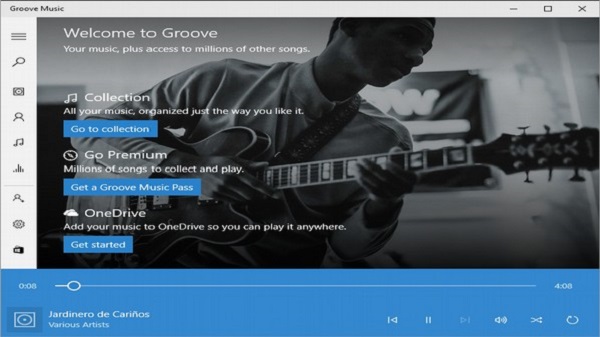
对于视频文件,Windows 也使用 Windows Media Player,但现在还包含电影和TV 应用。
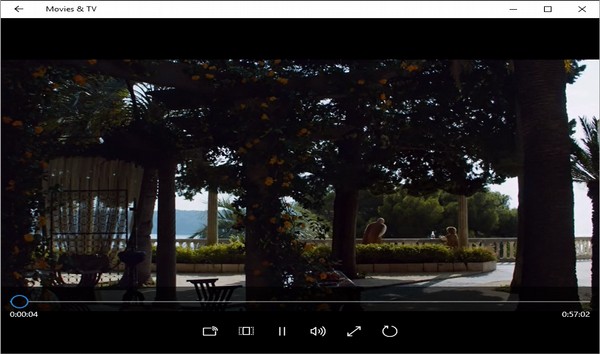
Windows 10 还包含 Windows DVD 播放器 应用,用于在电脑中播放 DVD。
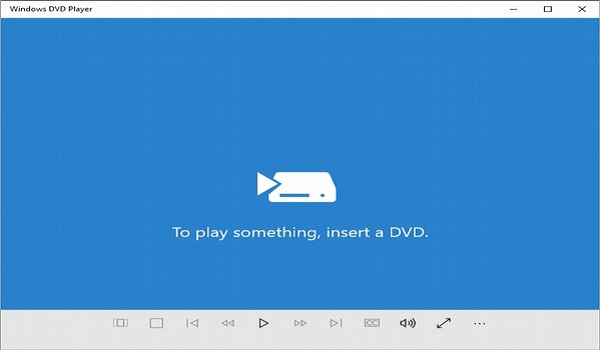
您还可以按照以下步骤选择要使用哪个应用程序打开媒体文件 −
步骤 1 − 右键单击任意媒体文件(音乐或视频)。
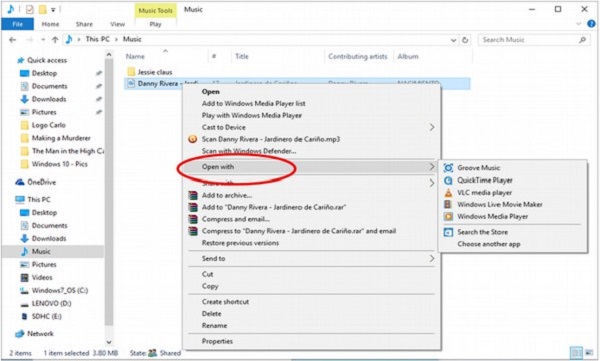
步骤 2 −选择打开方式选项。
步骤 3 − 选择要用于打开媒体文件的应用程序。
Windows 10 - 收藏夹设置
正如我们已经看到的,Windows 10 使用全新的设置应用进行大部分配置。虽然可以通过"开始"菜单轻松访问"设置"应用,但 Windows 10 还允许您将收藏夹设置应用"固定"到"开始"菜单,以便更轻松地访问。"固定"的设置应用将直接显示在"开始"菜单的磁贴中。
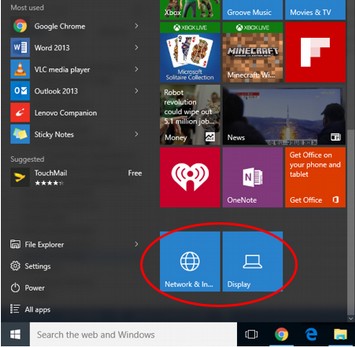
固定收藏夹设置
要将收藏夹设置"固定"到"开始"菜单,请按照以下步骤操作 −
步骤 1 − 从"开始"菜单打开"设置"窗口。
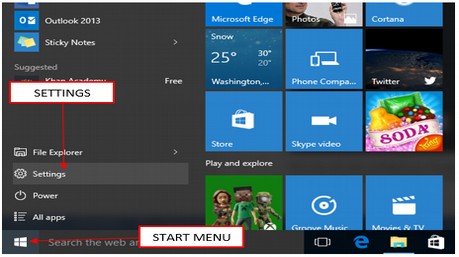
步骤 2 − 在"设置"窗口中,指向您收藏的设置并右键单击。
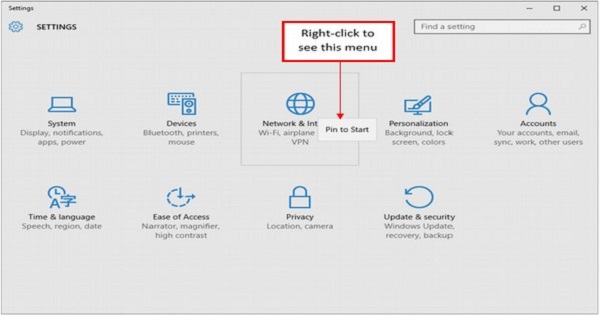
步骤 3 − 在出现的小菜单上,选择固定到"开始"菜单。
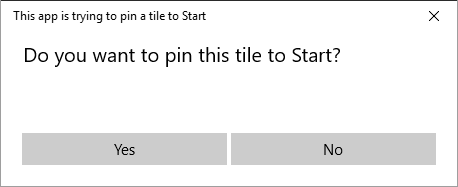
步骤 4 − 点击屏幕上的是以确认操作。此后,您将直接在"开始"菜单中看到网络和 Internet应用。
您还可以固定更具体的设置应用。为此,请按照以下步骤操作 −
步骤 1 − 再次打开设置窗口。
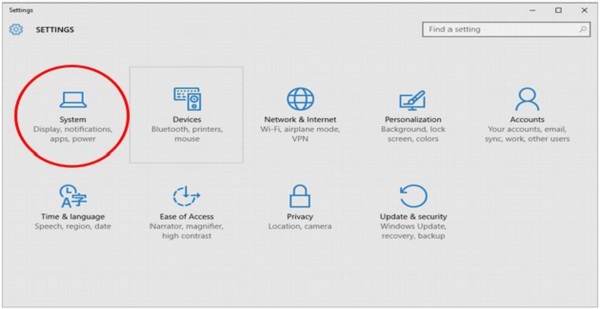
步骤 2 − 在设置窗口中,点击系统。
步骤 3 −在系统窗口中,右键单击显示。
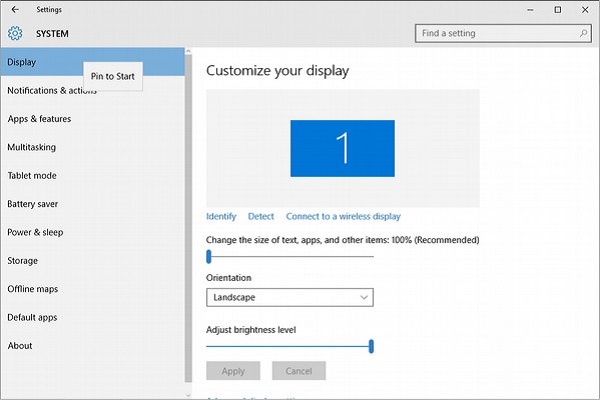
步骤 4 − 从小菜单中,选择固定到开始菜单。与上例类似,这会将显示设置固定到"开始"菜单。
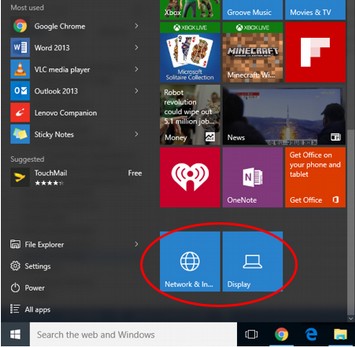
取消收藏设置
或者,您也可以从"开始"菜单中移除任何已固定的应用,只需右键单击该应用并选择从"开始"菜单取消收藏即可。
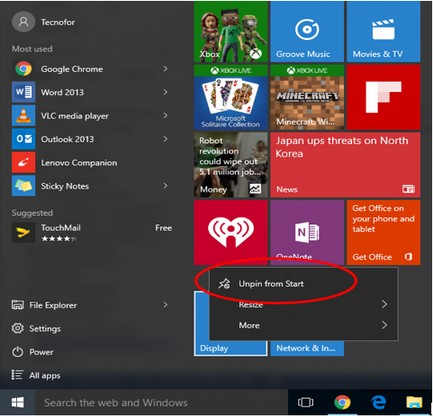
Windows 10 - 快捷方式
在 Windows 10 中,快捷方式只是一个图标,用于将您定向到计算机中其他位置的项目(文档、应用程序或图片)。顾名思义,快捷方式通过更易于访问(通常在桌面上)来让您更轻松地访问该项目。快捷方式由图标角落的小箭头标识。
创建快捷方式
要在桌面上创建快捷方式,请按照以下步骤操作 −
步骤 1 − 将鼠标指针放在空白处并右键单击。
步骤 2 − 在菜单中,选择 新建,然后选择 快捷方式。
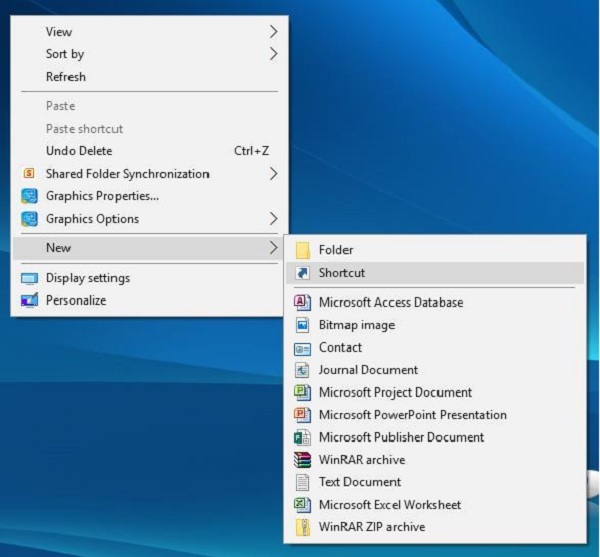
步骤 3 −在"创建快捷方式"窗口中,您可以浏览或输入要访问的项目的位置。
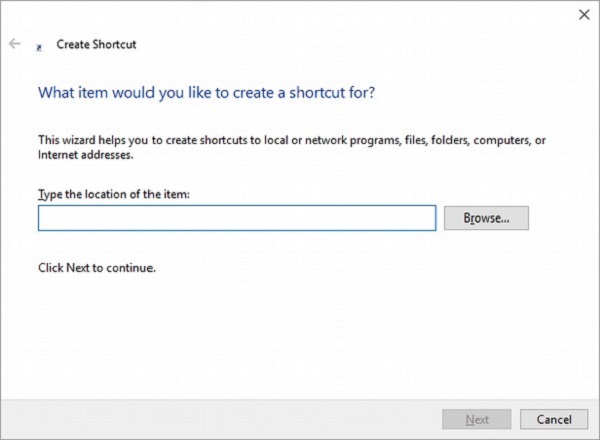
选择浏览将打开另一个窗口,您可以在计算机中搜索该项目。
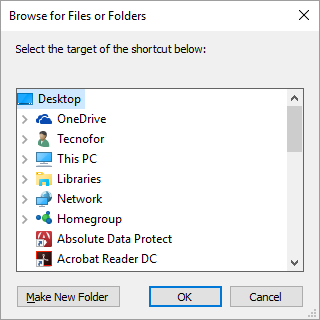
步骤 4 − 选择项目并点击下一步后,您可以指定或更改快捷方式的标识名称。
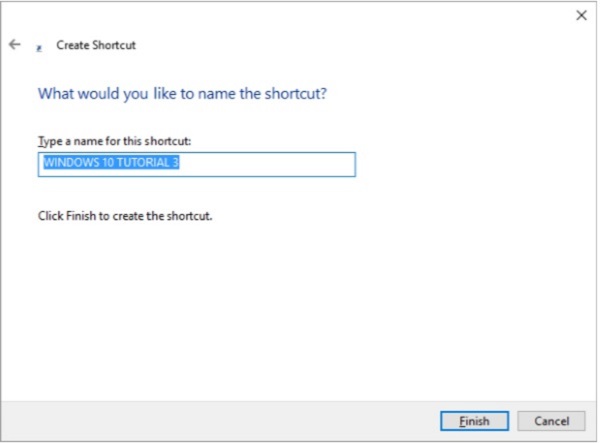
步骤 5 − 进行任何更改后,点击完成。然后,您将在桌面上看到该快捷方式。
删除快捷方式并不会删除它所访问的文件。
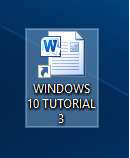
Windows 10 - 手机
Windows Phone 10 是一款移动操作系统,由微软作为 Windows 10 的一个版本进行销售。它是微软将所有平台统一在一个品牌下的计划的一部分。
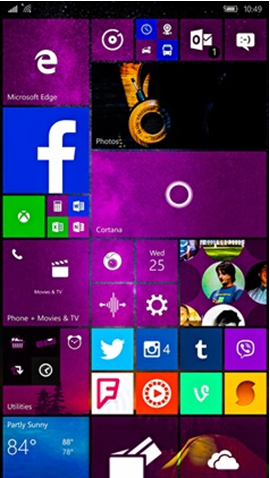
Windows Phone 10 于 2015 年 11 月发布,并包含在微软的智能手机和平板电脑中。它支持 Microsoft Office 应用,还允许您在多个设备之间同步通知。

